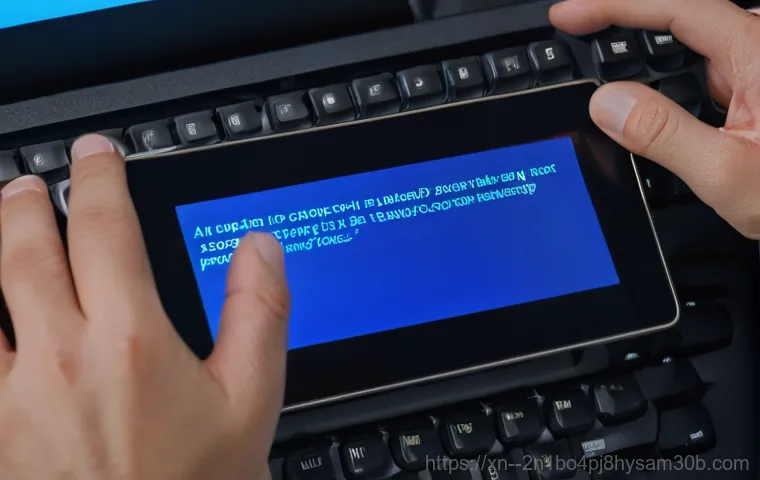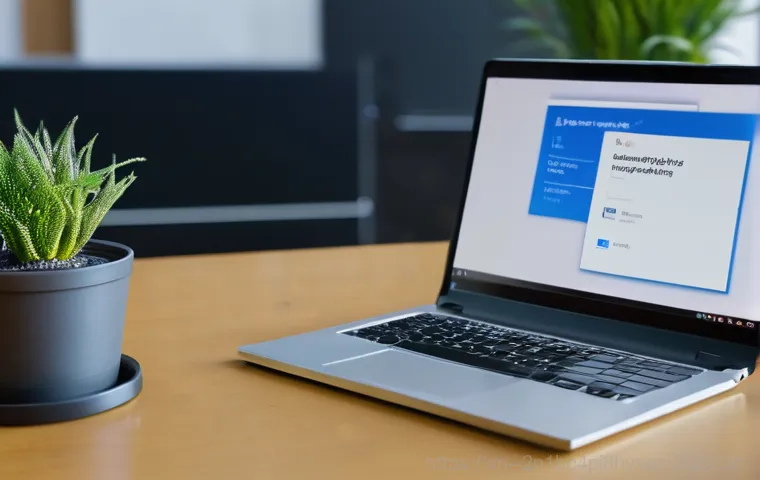Warning: preg_match(): Compilation failed: regular expression is too large at offset 265801 in D:\xampp\htdocs\WordPress\datarecovery\wp-content\plugins\easy-table-of-contents\easy-table-of-contents.php on line 1897
안녕하세요, 여러분! 컴퓨터가 요즘 따라 자꾸 버벅거리고 느려져서 답답하셨죠? 특히 이문동에서 윈도우 7 을 사용하시는 분들이라면 더욱 공감하실 거예요.
저도 예전에 비슷한 경험 때문에 머리가 지끈거렸던 적이 한두 번이 아니랍니다. 이럴 때 필요한 건 바로 컴퓨터를 깨끗하게 청소하고 새롭게 시작하는 ‘포맷’과 ‘재설치’인데요, 처음엔 어렵게 느껴질 수 있지만, 제대로 알고 나면 생각보다 훨씬 간단하다는 사실! 여러분의 소중한 컴퓨터를 다시 빠릿빠릿하게 만들어 줄 윈도우 7 초기화 방법을 지금부터 제가 직접 경험한 꿀팁과 함께 정확하게 알아보도록 할게요!
소중한 내 데이터 지키기: 포맷 전 필수 백업 & 준비물
개인 파일 안전하게 옮기기
여러분, 컴퓨터 포맷은 마치 대청소와 같아요. 지저분한 것들을 싹 비워내고 새롭게 시작하는 기분이 들지만, 그러기 전에 정말 중요한 건 절대 버려선 안 될 소중한 내 물건들을 따로 챙겨두는 거죠. 컴퓨터도 마찬가지랍니다! 포맷을 시작하기 전에 반드시 가장 먼저 해야 할 일은 바로 여러분의 소중한 사진, 영상, 문서 파일들을 안전한 곳으로 옮겨두는 거예요. 이문동에서 컴퓨터를 사용하시는 분들 중에도 가끔 중요한 자료를 백업하지 않고 포맷했다가 나중에 땅을 치고 후회하시는 분들을 종종 봤어요. 외장 하드나 USB 메모리, 아니면 네이버 MYBOX나 구글 드라이브 같은 클라우드 서비스에 미리미리 옮겨두면 정말 후회할 일이 없답니다. 저는 개인적으로 외장 하드를 선호하는데, 인터넷 연결 없이도 언제든 파일을 확인하고 관리할 수 있다는 점이 정말 편하더라고요. 백업을 꼼꼼하게 하는 것만으로도 포맷 과정에서의 불안감을 절반 이상 줄일 수 있어요.
윈도우 7 설치 미디어 완벽 준비
자, 백업을 마쳤다면 이제 윈도우 7 을 다시 설치할 준비를 해야겠죠? 윈도우 7 을 포맷하고 재설치하려면 운영체제를 담은 ‘설치 미디어’가 꼭 필요해요. 예전에는 CD나 DVD가 주로 사용됐지만, 요즘은 대부분 USB 메모리를 이용한답니다. CD롬이 없는 노트북도 많고, USB가 훨씬 빠르고 편리하거든요. 만약 윈도우 7 설치용 USB가 없다면 마이크로소프트 공식 홈페이지나 믿을 수 있는 다른 경로를 통해 설치 파일을 구해서 4GB 이상의 USB에 부팅 가능하도록 만들어야 해요. 이 과정이 조금 복잡하게 느껴질 수도 있지만, 걱정 마세요! 관련 프로그램들을 이용하면 생각보다 쉽게 만들 수 있답니다. 저는 예전에 처음 USB를 만들 때 여러 번 실패했던 기억이 있는데, 부팅 옵션을 제대로 설정하지 않아서였더라고요. 그러니 설치 파일을 다운로드받고 USB에 제대로 옮기는 것만큼이나 ‘부팅 가능’하게 만드는 것이 중요해요.
이제는 전문가처럼! USB로 윈도우 7 설치 시작하기
BIOS/UEFI 설정으로 USB 부팅 우선순위 변경
설치 미디어 USB를 준비했다면, 이제 컴퓨터에게 “운영체제를 USB에서부터 실행해라!”하고 명령을 내려줘야 해요. 이 명령을 내리는 곳이 바로 ‘BIOS’ 또는 ‘UEFI’라는 곳이랍니다. 컴퓨터를 켜자마자 F2, Del, F10 등의 키를 연타하면 BIOS/UEFI 설정 화면으로 진입할 수 있는데, 컴퓨터 제조사마다 진입 키가 다르니 미리 확인해두는 게 좋아요. 저는 처음 HP 노트북 포맷할 때 이 키를 몰라서 한참을 헤맸던 기억이 생생하네요. 이 화면에서 ‘Boot Priority’ 또는 ‘부팅 순서’ 같은 메뉴를 찾아 USB 장치를 가장 위로 옮겨주면 돼요. 이 과정은 컴퓨터가 USB 안에 있는 윈도우 7 설치 프로그램을 가장 먼저 인식하게 만들기 위함이니, 꼭 순서를 바꿔주세요. 설정을 저장하고 재시작하면, 드디어 우리가 만든 USB로 컴퓨터가 부팅되기 시작할 거예요.
윈도우 7 설치 마법사 따라가기
USB로 부팅이 성공적으로 되면, 파란색 윈도우 7 설치 화면이 여러분을 반겨줄 거예요. 이제부터는 화면에 나타나는 ‘설치 마법사’의 지시를 차근차근 따라가기만 하면 됩니다. 언어 선택, 시간 및 통화 형식, 키보드 종류 등을 설정하고 ‘지금 설치’를 클릭하면 본격적인 설치가 시작돼요. 아마 많은 분들이 이 단계에서 ‘어떤 버전을 설치해야 할까?’ 고민하실 텐데, 대부분의 개인 사용자는 ‘Windows 7 Home Premium’이나 ‘Windows 7 Professional’을 선택하는 경우가 많아요. 여러분이 가지고 계신 제품 키에 맞는 버전을 선택하는 게 중요하겠죠? 설치 마법사는 매우 직관적이라서 제가 옆에서 알려드리지 않아도 충분히 따라 하실 수 있을 거예요.
깔끔하게 새 컴퓨터 만들기: 디스크 파티션 설정 노하우
기존 파티션 정리 및 새로운 공간 만들기
윈도우 설치 과정 중 가장 중요하고 또 실수하면 안 되는 단계가 바로 ‘디스크 파티션’ 설정이에요. 여기서 여러분의 하드디스크를 어떻게 나눌지, 어디에 윈도우를 설치할지 결정하게 되거든요. 포맷을 하는 목적이 깨끗하게 초기화하는 것이기 때문에, 기존에 있던 모든 파티션을 ‘삭제’하는 것을 추천해요. 그러면 모든 데이터가 사라지고 하나의 ‘할당되지 않은 공간’으로 변하는데, 이 공간을 다시 ‘새로 만들기’를 통해 윈도우를 설치할 주 파티션과 데이터를 저장할 보조 파티션으로 나눌 수 있어요. 저는 보통 윈도우가 설치될 C 드라이브는 100GB 정도로 할당하고, 나머지는 D 드라이브로 만들어서 자료를 보관하는 편이에요. 이렇게 하면 나중에 윈도우를 다시 포맷하더라도 D 드라이브에 있는 자료는 안전하게 보존할 수 있답니다.
윈도우 설치 위치 선택의 중요성
새로운 파티션을 만들었다면, 이제 윈도우 7 을 어디에 설치할지 정확히 지정해줘야 해요. 보통 가장 큰 파티션을 선택해서 “다음”을 누르기 쉽지만, 우리가 방금 만든 C 드라이브(가장 작은 용량으로 만든 시스템 드라이브)를 선택해야 해요. 만약 여러 개의 드라이브가 보인다면, ‘주 파티션’이라고 표시되어 있고 우리가 의도했던 용량의 드라이브를 선택하는 것이 핵심이에요. 잘못된 드라이브를 선택하면 중요한 데이터가 들어있는 드라이브가 포맷될 수도 있으니, 이 단계에서는 정말 신중하게 확인하고 넘어가야 합니다. 저는 예전에 용량 확인을 제대로 안 하고 다음을 눌러서 엉뚱한 드라이브에 설치될 뻔한 아찔한 경험도 있었으니, 여러분은 꼭 저 같은 실수를 하지 않으시길 바라요!
설치 완료 후, 더욱 빠릿하게! 드라이버와 필수 프로그램 세팅
누락된 드라이버 한 번에 해결하기
윈도우 설치가 끝났다고 해서 모든 작업이 마무리된 건 아니에요. 컴퓨터의 모든 하드웨어가 제대로 작동하려면 각각의 ‘드라이버’가 설치되어야 하거든요. 그래픽카드, 사운드카드, 랜카드 등 주요 부품들의 드라이버가 없으면 화면이 깨지거나 소리가 안 나고, 심지어 인터넷 연결도 안 될 수 있어요. 윈도우 7 은 최신 운영체제처럼 드라이버를 자동으로 많이 잡아주지 않기 때문에, 수동으로 설치해야 하는 경우가 많습니다. 보통 컴퓨터나 메인보드 제조사 홈페이지에 가면 해당 모델의 드라이버를 다운로드받을 수 있어요. 만약 어떤 드라이버를 설치해야 할지 모르겠다면, 3DP Chip 같은 드라이버 자동 검색/설치 프로그램을 이용하면 편리하답니다. 저는 윈도우 재설치 후 가장 먼저 하는 일이 랜카드 드라이버를 설치해서 인터넷을 연결하고, 그다음에 다른 드라이버들을 업데이트하는 거예요.
쾌적한 사용을 위한 필수 소프트웨어 설치
드라이버 설치까지 마쳤다면 이제 여러분이 평소에 자주 사용하는 프로그램들을 설치할 차례예요. 인터넷 브라우저(크롬이나 파이어폭스 등), 문서 작업 프로그램(한글이나 MS Office), 백신 프로그램, 압축 프로그램 등 여러분의 사용 환경에 맞춰 필요한 소프트웨어들을 하나씩 설치해주면 돼요. 이때 중요한 건 불필요한 프로그램은 최대한 설치하지 않는다는 거예요. 괜히 이것저것 설치하다 보면 컴퓨터가 다시 느려질 수 있거든요. 저는 개인적으로 윈도우를 새로 깔면 가장 먼저 백신 프로그램을 설치해서 보안을 강화하고, 그다음으로 자주 쓰는 웹 브라우저를 설치하는 편입니다. 이렇게 꼭 필요한 프로그램들만 깔아도 컴퓨터가 훨씬 가볍고 빠르게 느껴질 거예요.
포맷 없이도 속도 UP! 컴퓨터 관리 꿀팁 대방출
정기적인 시스템 최적화와 관리법
사실 포맷만이 컴퓨터 속도를 올리는 유일한 방법은 아니에요. 평소에 조금만 신경 써서 관리해줘도 컴퓨터를 항상 쾌적하게 유지할 수 있답니다. 이문동에 계신 제 지인 중 한 분은 포맷할 줄 몰라서 끙끙 앓다가 제가 알려드린 관리법으로 컴퓨터가 훨씬 빨라졌다고 좋아하시더라고요. 주기적으로 디스크 조각 모음, 디스크 정리 등을 실행해주면 불필요한 파일들을 제거하고 하드디스크의 효율을 높일 수 있어요. 또한, 시작 프로그램 관리를 통해 컴퓨터 부팅 시 자동으로 실행되는 프로그램을 최소화하는 것도 속도 향상에 큰 도움이 됩니다. 저는 한 달에 한 번 정도는 꼭 디스크 정리와 조각 모음을 해주는 편이에요. 마치 사람도 건강검진을 받듯이 컴퓨터도 주기적인 관리가 필요하답니다.
불필요한 프로그램 정리로 공간 확보
우리가 모르는 사이에 컴퓨터에 설치되는 프로그램들이 생각보다 많아요. 특히 무료 프로그램을 설치할 때 같이 깔리는 ‘번들 프로그램’들은 컴퓨터를 느리게 만드는 주범이 될 수 있죠. 제어판의 ‘프로그램 및 기능’에서 내가 설치하지 않았거나 더 이상 사용하지 않는 프로그램들을 과감하게 삭제해주는 것이 좋습니다. 이렇게 불필요한 프로그램들을 정리하는 것만으로도 하드디스크 공간을 확보하고 시스템 자원 낭비를 줄일 수 있어요. 저는 일주일에 한 번 정도는 이 목록을 훑어보면서 혹시 모를 불청객이 있는지 확인하고 삭제하는 습관을 들였어요. 처음엔 귀찮게 느껴질지 몰라도, 이렇게 꾸준히 관리하면 포맷 주기를 훨씬 길게 가져갈 수 있답니다.
혹시 모를 상황 대비! 윈도우 7 시스템 복원 지점 활용법
시스템 복원 지점이 왜 중요할까?
아무리 조심한다고 해도 컴퓨터를 사용하다 보면 예기치 않은 문제가 생길 수 있죠. 갑자기 프로그램이 오류를 뿜거나, 업데이트 이후 시스템이 불안정해지는 경우도 있고요. 이럴 때를 대비해서 윈도우 7 에는 ‘시스템 복원 지점’이라는 아주 유용한 기능이 있답니다. 시스템 복원 지점은 컴퓨터의 중요한 변화가 생기기 전에 시스템의 상태를 저장해두는 일종의 ‘타임머신’ 같은 역할을 해요. 문제가 생겼을 때 이 복원 지점으로 돌아가면, 문제가 발생하기 이전의 안정적인 상태로 컴퓨터를 되돌릴 수 있는 거죠. 저는 예전에 프로그램을 잘못 설치했다가 시스템이 엉망이 된 적이 있었는데, 그때 미리 만들어둔 복원 지점 덕분에 포맷하지 않고도 문제를 해결했던 경험이 있어요.
문제 발생 시 복원 지점으로 되돌리기
시스템 복원 지점은 윈도우 설치 후 안정화가 된 시점이나 새로운 프로그램을 설치하기 전에 수동으로 만들어두는 것이 좋아요. 물론 윈도우가 중요한 업데이트를 할 때 자동으로 복원 지점을 만들기도 하지만, 우리가 직접 만들어두면 더욱 안심할 수 있겠죠. 만약 컴퓨터에 문제가 생겼다면, ‘시작’ 메뉴에서 ‘시스템 복원’을 검색해서 실행하고, 문제가 발생하기 이전의 복원 지점을 선택해서 복원을 진행하면 됩니다. 복원 과정은 컴퓨터의 사양에 따라 시간이 조금 걸릴 수 있지만, 대부분의 경우 몇 분 안에 해결돼요. 이 기능은 포맷보다는 훨씬 간단하고 빠르게 문제를 해결할 수 있는 방법이니, 꼭 알아두고 활용해보시길 강력하게 추천합니다.
여러분, 컴퓨터 포맷은 마치 대청소와 같아요. 지저분한 것들을 싹 비워내고 새롭게 시작하는 기분이 들지만, 그러기 전에 정말 중요한 건 절대 버려선 안 될 소중한 내 물건들을 따로 챙겨두는 거죠. 컴퓨터도 마찬가지랍니다! 포맷을 시작하기 전에 반드시 가장 먼저 해야 할 일은 바로 여러분의 소중한 사진, 영상, 문서 파일들을 안전한 곳으로 옮겨두는 거예요. 이문동에서 컴퓨터를 사용하시는 분들 중에도 가끔 중요한 자료를 백업하지 않고 포맷했다가 나중에 땅을 치고 후회하시는 분들을 종종 봤어요. 외장 하드나 USB 메모리, 아니면 네이버 MYBOX나 구글 드라이브 같은 클라우드 서비스에 미리미리 옮겨두면 정말 후회할 일이 없답니다. 저는 개인적으로 외장 하드를 선호하는데, 인터넷 연결 없이도 언제든 파일을 확인하고 관리할 수 있다는 점이 정말 편하더라고요. 백업을 꼼꼼하게 하는 것만으로도 포맷 과정에서의 불안감을 절반 이상 줄일 수 있어요.
윈도우 7 설치 미디어 완벽 준비
자, 백업을 마쳤다면 이제 윈도우 7 을 다시 설치할 준비를 해야겠죠? 윈도우 7 을 포맷하고 재설치하려면 운영체제를 담은 ‘설치 미디어’가 꼭 필요해요. 예전에는 CD나 DVD가 주로 사용됐지만, 요즘은 대부분 USB 메모리를 이용한답니다. CD롬이 없는 노트북도 많고, USB가 훨씬 빠르고 편리하거든요. 만약 윈도우 7 설치용 USB가 없다면 마이크로소프트 공식 홈페이지나 믿을 수 있는 다른 경로를 통해 설치 파일을 구해서 4GB 이상의 USB에 부팅 가능하도록 만들어야 해요. 이 과정이 조금 복잡하게 느껴질 수도 있지만, 걱정 마세요! 관련 프로그램들을 이용하면 생각보다 쉽게 만들 수 있답니다. 저는 예전에 처음 USB를 만들 때 여러 번 실패했던 기억이 있는데, 부팅 옵션을 제대로 설정하지 않아서였더라고요. 그러니 설치 파일을 다운로드받고 USB에 제대로 옮기는 것만큼이나 ‘부팅 가능’하게 만드는 것이 중요해요.
이제는 전문가처럼! USB로 윈도우 7 설치 시작하기
BIOS/UEFI 설정으로 USB 부팅 우선순위 변경
설치 미디어 USB를 준비했다면, 이제 컴퓨터에게 “운영체제를 USB에서부터 실행해라!”하고 명령을 내려줘야 해요. 이 명령을 내리는 곳이 바로 ‘BIOS’ 또는 ‘UEFI’라는 곳이랍니다. 컴퓨터를 켜자마자 F2, Del, F10 등의 키를 연타하면 BIOS/UEFI 설정 화면으로 진입할 수 있는데, 컴퓨터 제조사마다 진입 키가 다르니 미리 확인해두는 게 좋아요. 저는 처음 HP 노트북 포맷할 때 이 키를 몰라서 한참을 헤맸던 기억이 생생하네요. 이 화면에서 ‘Boot Priority’ 또는 ‘부팅 순서’ 같은 메뉴를 찾아 USB 장치를 가장 위로 옮겨주면 돼요. 이 과정은 컴퓨터가 USB 안에 있는 윈도우 7 설치 프로그램을 가장 먼저 인식하게 만들기 위함이니, 꼭 순서를 바꿔주세요. 설정을 저장하고 재시작하면, 드디어 우리가 만든 USB로 컴퓨터가 부팅되기 시작할 거예요.
윈도우 7 설치 마법사 따라가기
USB로 부팅이 성공적으로 되면, 파란색 윈도우 7 설치 화면이 여러분을 반겨줄 거예요. 이제부터는 화면에 나타나는 ‘설치 마법사’의 지시를 차근차근 따라가기만 하면 됩니다. 언어 선택, 시간 및 통화 형식, 키보드 종류 등을 설정하고 ‘지금 설치’를 클릭하면 본격적인 설치가 시작돼요. 아마 많은 분들이 이 단계에서 ‘어떤 버전을 설치해야 할까?’ 고민하실 텐데, 대부분의 개인 사용자는 ‘Windows 7 Home Premium’이나 ‘Windows 7 Professional’을 선택하는 경우가 많아요. 여러분이 가지고 계신 제품 키에 맞는 버전을 선택하는 게 중요하겠죠? 설치 마법사는 매우 직관적이라서 제가 옆에서 알려드리지 않아도 충분히 따라 하실 수 있을 거예요.
깔끔하게 새 컴퓨터 만들기: 디스크 파티션 설정 노하우
기존 파티션 정리 및 새로운 공간 만들기
윈도우 설치 과정 중 가장 중요하고 또 실수하면 안 되는 단계가 바로 ‘디스크 파티션’ 설정이에요. 여기서 여러분의 하드디스크를 어떻게 나눌지, 어디에 윈도우를 설치할지 결정하게 되거든요. 포맷을 하는 목적이 깨끗하게 초기화하는 것이기 때문에, 기존에 있던 모든 파티션을 ‘삭제’하는 것을 추천해요. 그러면 모든 데이터가 사라지고 하나의 ‘할당되지 않은 공간’으로 변하는데, 이 공간을 다시 ‘새로 만들기’를 통해 윈도우를 설치할 주 파티션과 데이터를 저장할 보조 파티션으로 나눌 수 있어요. 저는 보통 윈도우가 설치될 C 드라이브는 100GB 정도로 할당하고, 나머지는 D 드라이브로 만들어서 자료를 보관하는 편이에요. 이렇게 하면 나중에 윈도우를 다시 포맷하더라도 D 드라이브에 있는 자료는 안전하게 보존할 수 있답니다.
윈도우 설치 위치 선택의 중요성
새로운 파티션을 만들었다면, 이제 윈도우 7 을 어디에 설치할지 정확히 지정해줘야 해요. 보통 가장 큰 파티션을 선택해서 “다음”을 누르기 쉽지만, 우리가 방금 만든 C 드라이브(가장 작은 용량으로 만든 시스템 드라이브)를 선택해야 해요. 만약 여러 개의 드라이브가 보인다면, ‘주 파티션’이라고 표시되어 있고 우리가 의도했던 용량의 드라이브를 선택하는 것이 핵심이에요. 잘못된 드라이브를 선택하면 중요한 데이터가 들어있는 드라이브가 포맷될 수도 있으니, 이 단계에서는 정말 신중하게 확인하고 넘어가야 합니다. 저는 예전에 용량 확인을 제대로 안 하고 다음을 눌러서 엉뚱한 드라이브에 설치될 뻔한 아찔한 경험도 있었으니, 여러분은 꼭 저 같은 실수를 하지 않으시길 바라요!
설치 완료 후, 더욱 빠릿하게! 드라이버와 필수 프로그램 세팅
누락된 드라이버 한 번에 해결하기
윈도우 설치가 끝났다고 해서 모든 작업이 마무리된 건 아니에요. 컴퓨터의 모든 하드웨어가 제대로 작동하려면 각각의 ‘드라이버’가 설치되어야 하거든요. 그래픽카드, 사운드카드, 랜카드 등 주요 부품들의 드라이버가 없으면 화면이 깨지거나 소리가 안 나고, 심지어 인터넷 연결도 안 될 수 있어요. 윈도우 7 은 최신 운영체제처럼 드라이버를 자동으로 많이 잡아주지 않기 때문에, 수동으로 설치해야 하는 경우가 많습니다. 보통 컴퓨터나 메인보드 제조사 홈페이지에 가면 해당 모델의 드라이버를 다운로드받을 수 있어요. 만약 어떤 드라이버를 설치해야 할지 모르겠다면, 3DP Chip 같은 드라이버 자동 검색/설치 프로그램을 이용하면 편리하답니다. 저는 윈도우 재설치 후 가장 먼저 하는 일이 랜카드 드라이버를 설치해서 인터넷을 연결하고, 그다음에 다른 드라이버들을 업데이트하는 거예요.
쾌적한 사용을 위한 필수 소프트웨어 설치
드라이버 설치까지 마쳤다면 이제 여러분이 평소에 자주 사용하는 프로그램들을 설치할 차례예요. 인터넷 브라우저(크롬이나 파이어폭스 등), 문서 작업 프로그램(한글이나 MS Office), 백신 프로그램, 압축 프로그램 등 여러분의 사용 환경에 맞춰 필요한 소프트웨어들을 하나씩 설치해주면 돼요. 이때 중요한 건 불필요한 프로그램은 최대한 설치하지 않는다는 거예요. 괜히 이것저것 설치하다 보면 컴퓨터가 다시 느려질 수 있거든요. 저는 개인적으로 윈도우를 새로 깔면 가장 먼저 백신 프로그램을 설치해서 보안을 강화하고, 그다음으로 자주 쓰는 웹 브라우저를 설치하는 편입니다. 이렇게 꼭 필요한 프로그램들만 깔아도 컴퓨터가 훨씬 가볍고 빠르게 느껴질 거예요.
포맷 없이도 속도 UP! 컴퓨터 관리 꿀팁 대방출
정기적인 시스템 최적화와 관리법
사실 포맷만이 컴퓨터 속도를 올리는 유일한 방법은 아니에요. 평소에 조금만 신경 써서 관리해줘도 컴퓨터를 항상 쾌적하게 유지할 수 있답니다. 이문동에 계신 제 지인 중 한 분은 포맷할 줄 몰라서 끙끙 앓다가 제가 알려드린 관리법으로 컴퓨터가 훨씬 빨라졌다고 좋아하시더라고요. 주기적으로 디스크 조각 모음, 디스크 정리 등을 실행해주면 불필요한 파일들을 제거하고 하드디스크의 효율을 높일 수 있어요. 또한, 시작 프로그램 관리를 통해 컴퓨터 부팅 시 자동으로 실행되는 프로그램을 최소화하는 것도 속도 향상에 큰 도움이 됩니다. 저는 한 달에 한 번 정도는 꼭 디스크 정리와 조각 모음을 해주는 편이에요. 마치 사람도 건강검진을 받듯이 컴퓨터도 주기적인 관리가 필요하답니다.
불필요한 프로그램 정리로 공간 확보
우리가 모르는 사이에 컴퓨터에 설치되는 프로그램들이 생각보다 많아요. 특히 무료 프로그램을 설치할 때 같이 깔리는 ‘번들 프로그램’들은 컴퓨터를 느리게 만드는 주범이 될 수 있죠. 제어판의 ‘프로그램 및 기능’에서 내가 설치하지 않았거나 더 이상 사용하지 않는 프로그램들을 과감하게 삭제해주는 것이 좋습니다. 이렇게 불필요한 프로그램들을 정리하는 것만으로도 하드디스크 공간을 확보하고 시스템 자원 낭비를 줄일 수 있어요. 저는 일주일에 한 번 정도는 이 목록을 훑어보면서 혹시 모를 불청객이 있는지 확인하고 삭제하는 습관을 들였어요. 처음엔 귀찮게 느껴질지 몰라도, 이렇게 꾸준히 관리하면 포맷 주기를 훨씬 길게 가져갈 수 있답니다.
혹시 모를 상황 대비! 윈도우 7 시스템 복원 지점 활용법
시스템 복원 지점이 왜 중요할까?
아무리 조심한다고 해도 컴퓨터를 사용하다 보면 예기치 않은 문제가 생길 수 있죠. 갑자기 프로그램이 오류를 뿜거나, 업데이트 이후 시스템이 불안정해지는 경우도 있고요. 이럴 때를 대비해서 윈도우 7 에는 ‘시스템 복원 지점’이라는 아주 유용한 기능이 있답니다. 시스템 복원 지점은 컴퓨터의 중요한 변화가 생기기 전에 시스템의 상태를 저장해두는 일종의 ‘타임머신’ 같은 역할을 해요. 문제가 생겼을 때 이 복원 지점으로 돌아가면, 문제가 발생하기 이전의 안정적인 상태로 컴퓨터를 되돌릴 수 있는 거죠. 저는 예전에 프로그램을 잘못 설치했다가 시스템이 엉망이 된 적이 있었는데, 그때 미리 만들어둔 복원 지점 덕분에 포맷하지 않고도 문제를 해결했던 경험이 있어요.
문제 발생 시 복원 지점으로 되돌리기
시스템 복원 지점은 윈도우 설치 후 안정화가 된 시점이나 새로운 프로그램을 설치하기 전에 수동으로 만들어두는 것이 좋아요. 물론 윈도우가 중요한 업데이트를 할 때 자동으로 복원 지점을 만들기도 하지만, 우리가 직접 만들어두면 더욱 안심할 수 있겠죠. 만약 컴퓨터에 문제가 생겼다면, ‘시작’ 메뉴에서 ‘시스템 복원’을 검색해서 실행하고, 문제가 발생하기 이전의 복원 지점을 선택해서 복원을 진행하면 됩니다. 복원 과정은 컴퓨터의 사양에 따라 시간이 조금 걸릴 수 있지만, 대부분의 경우 몇 분 안에 해결돼요. 이 기능은 포맷보다는 훨씬 간단하고 빠르게 문제를 해결할 수 있는 방법이니, 꼭 알아두고 활용해보시길 강력하게 추천합니다.
BIOS/UEFI 설정으로 USB 부팅 우선순위 변경
설치 미디어 USB를 준비했다면, 이제 컴퓨터에게 “운영체제를 USB에서부터 실행해라!”하고 명령을 내려줘야 해요. 이 명령을 내리는 곳이 바로 ‘BIOS’ 또는 ‘UEFI’라는 곳이랍니다. 컴퓨터를 켜자마자 F2, Del, F10 등의 키를 연타하면 BIOS/UEFI 설정 화면으로 진입할 수 있는데, 컴퓨터 제조사마다 진입 키가 다르니 미리 확인해두는 게 좋아요. 저는 처음 HP 노트북 포맷할 때 이 키를 몰라서 한참을 헤맸던 기억이 생생하네요. 이 화면에서 ‘Boot Priority’ 또는 ‘부팅 순서’ 같은 메뉴를 찾아 USB 장치를 가장 위로 옮겨주면 돼요. 이 과정은 컴퓨터가 USB 안에 있는 윈도우 7 설치 프로그램을 가장 먼저 인식하게 만들기 위함이니, 꼭 순서를 바꿔주세요. 설정을 저장하고 재시작하면, 드디어 우리가 만든 USB로 컴퓨터가 부팅되기 시작할 거예요.
윈도우 7 설치 마법사 따라가기
USB로 부팅이 성공적으로 되면, 파란색 윈도우 7 설치 화면이 여러분을 반겨줄 거예요. 이제부터는 화면에 나타나는 ‘설치 마법사’의 지시를 차근차근 따라가기만 하면 됩니다. 언어 선택, 시간 및 통화 형식, 키보드 종류 등을 설정하고 ‘지금 설치’를 클릭하면 본격적인 설치가 시작돼요. 아마 많은 분들이 이 단계에서 ‘어떤 버전을 설치해야 할까?’ 고민하실 텐데, 대부분의 개인 사용자는 ‘Windows 7 Home Premium’이나 ‘Windows 7 Professional’을 선택하는 경우가 많아요. 여러분이 가지고 계신 제품 키에 맞는 버전을 선택하는 게 중요하겠죠? 설치 마법사는 매우 직관적이라서 제가 옆에서 알려드리지 않아도 충분히 따라 하실 수 있을 거예요.
깔끔하게 새 컴퓨터 만들기: 디스크 파티션 설정 노하우
기존 파티션 정리 및 새로운 공간 만들기
윈도우 설치 과정 중 가장 중요하고 또 실수하면 안 되는 단계가 바로 ‘디스크 파티션’ 설정이에요. 여기서 여러분의 하드디스크를 어떻게 나눌지, 어디에 윈도우를 설치할지 결정하게 되거든요. 포맷을 하는 목적이 깨끗하게 초기화하는 것이기 때문에, 기존에 있던 모든 파티션을 ‘삭제’하는 것을 추천해요. 그러면 모든 데이터가 사라지고 하나의 ‘할당되지 않은 공간’으로 변하는데, 이 공간을 다시 ‘새로 만들기’를 통해 윈도우를 설치할 주 파티션과 데이터를 저장할 보조 파티션으로 나눌 수 있어요. 저는 보통 윈도우가 설치될 C 드라이브는 100GB 정도로 할당하고, 나머지는 D 드라이브로 만들어서 자료를 보관하는 편이에요. 이렇게 하면 나중에 윈도우를 다시 포맷하더라도 D 드라이브에 있는 자료는 안전하게 보존할 수 있답니다.
윈도우 설치 위치 선택의 중요성
새로운 파티션을 만들었다면, 이제 윈도우 7 을 어디에 설치할지 정확히 지정해줘야 해요. 보통 가장 큰 파티션을 선택해서 “다음”을 누르기 쉽지만, 우리가 방금 만든 C 드라이브(가장 작은 용량으로 만든 시스템 드라이브)를 선택해야 해요. 만약 여러 개의 드라이브가 보인다면, ‘주 파티션’이라고 표시되어 있고 우리가 의도했던 용량의 드라이브를 선택하는 것이 핵심이에요. 잘못된 드라이브를 선택하면 중요한 데이터가 들어있는 드라이브가 포맷될 수도 있으니, 이 단계에서는 정말 신중하게 확인하고 넘어가야 합니다. 저는 예전에 용량 확인을 제대로 안 하고 다음을 눌러서 엉뚱한 드라이브에 설치될 뻔한 아찔한 경험도 있었으니, 여러분은 꼭 저 같은 실수를 하지 않으시길 바라요!
설치 완료 후, 더욱 빠릿하게! 드라이버와 필수 프로그램 세팅
누락된 드라이버 한 번에 해결하기
윈도우 설치가 끝났다고 해서 모든 작업이 마무리된 건 아니에요. 컴퓨터의 모든 하드웨어가 제대로 작동하려면 각각의 ‘드라이버’가 설치되어야 하거든요. 그래픽카드, 사운드카드, 랜카드 등 주요 부품들의 드라이버가 없으면 화면이 깨지거나 소리가 안 나고, 심지어 인터넷 연결도 안 될 수 있어요. 윈도우 7 은 최신 운영체제처럼 드라이버를 자동으로 많이 잡아주지 않기 때문에, 수동으로 설치해야 하는 경우가 많습니다. 보통 컴퓨터나 메인보드 제조사 홈페이지에 가면 해당 모델의 드라이버를 다운로드받을 수 있어요. 만약 어떤 드라이버를 설치해야 할지 모르겠다면, 3DP Chip 같은 드라이버 자동 검색/설치 프로그램을 이용하면 편리하답니다. 저는 윈도우 재설치 후 가장 먼저 하는 일이 랜카드 드라이버를 설치해서 인터넷을 연결하고, 그다음에 다른 드라이버들을 업데이트하는 거예요.
쾌적한 사용을 위한 필수 소프트웨어 설치
드라이버 설치까지 마쳤다면 이제 여러분이 평소에 자주 사용하는 프로그램들을 설치할 차례예요. 인터넷 브라우저(크롬이나 파이어폭스 등), 문서 작업 프로그램(한글이나 MS Office), 백신 프로그램, 압축 프로그램 등 여러분의 사용 환경에 맞춰 필요한 소프트웨어들을 하나씩 설치해주면 돼요. 이때 중요한 건 불필요한 프로그램은 최대한 설치하지 않는다는 거예요. 괜히 이것저것 설치하다 보면 컴퓨터가 다시 느려질 수 있거든요. 저는 개인적으로 윈도우를 새로 깔면 가장 먼저 백신 프로그램을 설치해서 보안을 강화하고, 그다음으로 자주 쓰는 웹 브라우저를 설치하는 편입니다. 이렇게 꼭 필요한 프로그램들만 깔아도 컴퓨터가 훨씬 가볍고 빠르게 느껴질 거예요.
포맷 없이도 속도 UP! 컴퓨터 관리 꿀팁 대방출
정기적인 시스템 최적화와 관리법
사실 포맷만이 컴퓨터 속도를 올리는 유일한 방법은 아니에요. 평소에 조금만 신경 써서 관리해줘도 컴퓨터를 항상 쾌적하게 유지할 수 있답니다. 이문동에 계신 제 지인 중 한 분은 포맷할 줄 몰라서 끙끙 앓다가 제가 알려드린 관리법으로 컴퓨터가 훨씬 빨라졌다고 좋아하시더라고요. 주기적으로 디스크 조각 모음, 디스크 정리 등을 실행해주면 불필요한 파일들을 제거하고 하드디스크의 효율을 높일 수 있어요. 또한, 시작 프로그램 관리를 통해 컴퓨터 부팅 시 자동으로 실행되는 프로그램을 최소화하는 것도 속도 향상에 큰 도움이 됩니다. 저는 한 달에 한 번 정도는 꼭 디스크 정리와 조각 모음을 해주는 편이에요. 마치 사람도 건강검진을 받듯이 컴퓨터도 주기적인 관리가 필요하답니다.
불필요한 프로그램 정리로 공간 확보
우리가 모르는 사이에 컴퓨터에 설치되는 프로그램들이 생각보다 많아요. 특히 무료 프로그램을 설치할 때 같이 깔리는 ‘번들 프로그램’들은 컴퓨터를 느리게 만드는 주범이 될 수 있죠. 제어판의 ‘프로그램 및 기능’에서 내가 설치하지 않았거나 더 이상 사용하지 않는 프로그램들을 과감하게 삭제해주는 것이 좋습니다. 이렇게 불필요한 프로그램들을 정리하는 것만으로도 하드디스크 공간을 확보하고 시스템 자원 낭비를 줄일 수 있어요. 저는 일주일에 한 번 정도는 이 목록을 훑어보면서 혹시 모를 불청객이 있는지 확인하고 삭제하는 습관을 들였어요. 처음엔 귀찮게 느껴질지 몰라도, 이렇게 꾸준히 관리하면 포맷 주기를 훨씬 길게 가져갈 수 있답니다.
혹시 모를 상황 대비! 윈도우 7 시스템 복원 지점 활용법
시스템 복원 지점이 왜 중요할까?
아무리 조심한다고 해도 컴퓨터를 사용하다 보면 예기치 않은 문제가 생길 수 있죠. 갑자기 프로그램이 오류를 뿜거나, 업데이트 이후 시스템이 불안정해지는 경우도 있고요. 이럴 때를 대비해서 윈도우 7 에는 ‘시스템 복원 지점’이라는 아주 유용한 기능이 있답니다. 시스템 복원 지점은 컴퓨터의 중요한 변화가 생기기 전에 시스템의 상태를 저장해두는 일종의 ‘타임머신’ 같은 역할을 해요. 문제가 생겼을 때 이 복원 지점으로 돌아가면, 문제가 발생하기 이전의 안정적인 상태로 컴퓨터를 되돌릴 수 있는 거죠. 저는 예전에 프로그램을 잘못 설치했다가 시스템이 엉망이 된 적이 있었는데, 그때 미리 만들어둔 복원 지점 덕분에 포맷하지 않고도 문제를 해결했던 경험이 있어요.
문제 발생 시 복원 지점으로 되돌리기
시스템 복원 지점은 윈도우 설치 후 안정화가 된 시점이나 새로운 프로그램을 설치하기 전에 수동으로 만들어두는 것이 좋아요. 물론 윈도우가 중요한 업데이트를 할 때 자동으로 복원 지점을 만들기도 하지만, 우리가 직접 만들어두면 더욱 안심할 수 있겠죠. 만약 컴퓨터에 문제가 생겼다면, ‘시작’ 메뉴에서 ‘시스템 복원’을 검색해서 실행하고, 문제가 발생하기 이전의 복원 지점을 선택해서 복원을 진행하면 됩니다. 복원 과정은 컴퓨터의 사양에 따라 시간이 조금 걸릴 수 있지만, 대부분의 경우 몇 분 안에 해결돼요. 이 기능은 포맷보다는 훨씬 간단하고 빠르게 문제를 해결할 수 있는 방법이니, 꼭 알아두고 활용해보시길 강력하게 추천합니다.
USB로 부팅이 성공적으로 되면, 파란색 윈도우 7 설치 화면이 여러분을 반겨줄 거예요. 이제부터는 화면에 나타나는 ‘설치 마법사’의 지시를 차근차근 따라가기만 하면 됩니다. 언어 선택, 시간 및 통화 형식, 키보드 종류 등을 설정하고 ‘지금 설치’를 클릭하면 본격적인 설치가 시작돼요. 아마 많은 분들이 이 단계에서 ‘어떤 버전을 설치해야 할까?’ 고민하실 텐데, 대부분의 개인 사용자는 ‘Windows 7 Home Premium’이나 ‘Windows 7 Professional’을 선택하는 경우가 많아요. 여러분이 가지고 계신 제품 키에 맞는 버전을 선택하는 게 중요하겠죠? 설치 마법사는 매우 직관적이라서 제가 옆에서 알려드리지 않아도 충분히 따라 하실 수 있을 거예요.
깔끔하게 새 컴퓨터 만들기: 디스크 파티션 설정 노하우
기존 파티션 정리 및 새로운 공간 만들기
윈도우 설치 과정 중 가장 중요하고 또 실수하면 안 되는 단계가 바로 ‘디스크 파티션’ 설정이에요. 여기서 여러분의 하드디스크를 어떻게 나눌지, 어디에 윈도우를 설치할지 결정하게 되거든요. 포맷을 하는 목적이 깨끗하게 초기화하는 것이기 때문에, 기존에 있던 모든 파티션을 ‘삭제’하는 것을 추천해요. 그러면 모든 데이터가 사라지고 하나의 ‘할당되지 않은 공간’으로 변하는데, 이 공간을 다시 ‘새로 만들기’를 통해 윈도우를 설치할 주 파티션과 데이터를 저장할 보조 파티션으로 나눌 수 있어요. 저는 보통 윈도우가 설치될 C 드라이브는 100GB 정도로 할당하고, 나머지는 D 드라이브로 만들어서 자료를 보관하는 편이에요. 이렇게 하면 나중에 윈도우를 다시 포맷하더라도 D 드라이브에 있는 자료는 안전하게 보존할 수 있답니다.
윈도우 설치 위치 선택의 중요성
새로운 파티션을 만들었다면, 이제 윈도우 7 을 어디에 설치할지 정확히 지정해줘야 해요. 보통 가장 큰 파티션을 선택해서 “다음”을 누르기 쉽지만, 우리가 방금 만든 C 드라이브(가장 작은 용량으로 만든 시스템 드라이브)를 선택해야 해요. 만약 여러 개의 드라이브가 보인다면, ‘주 파티션’이라고 표시되어 있고 우리가 의도했던 용량의 드라이브를 선택하는 것이 핵심이에요. 잘못된 드라이브를 선택하면 중요한 데이터가 들어있는 드라이브가 포맷될 수도 있으니, 이 단계에서는 정말 신중하게 확인하고 넘어가야 합니다. 저는 예전에 용량 확인을 제대로 안 하고 다음을 눌러서 엉뚱한 드라이브에 설치될 뻔한 아찔한 경험도 있었으니, 여러분은 꼭 저 같은 실수를 하지 않으시길 바라요!
설치 완료 후, 더욱 빠릿하게! 드라이버와 필수 프로그램 세팅
누락된 드라이버 한 번에 해결하기
윈도우 설치가 끝났다고 해서 모든 작업이 마무리된 건 아니에요. 컴퓨터의 모든 하드웨어가 제대로 작동하려면 각각의 ‘드라이버’가 설치되어야 하거든요. 그래픽카드, 사운드카드, 랜카드 등 주요 부품들의 드라이버가 없으면 화면이 깨지거나 소리가 안 나고, 심지어 인터넷 연결도 안 될 수 있어요. 윈도우 7 은 최신 운영체제처럼 드라이버를 자동으로 많이 잡아주지 않기 때문에, 수동으로 설치해야 하는 경우가 많습니다. 보통 컴퓨터나 메인보드 제조사 홈페이지에 가면 해당 모델의 드라이버를 다운로드받을 수 있어요. 만약 어떤 드라이버를 설치해야 할지 모르겠다면, 3DP Chip 같은 드라이버 자동 검색/설치 프로그램을 이용하면 편리하답니다. 저는 윈도우 재설치 후 가장 먼저 하는 일이 랜카드 드라이버를 설치해서 인터넷을 연결하고, 그다음에 다른 드라이버들을 업데이트하는 거예요.
쾌적한 사용을 위한 필수 소프트웨어 설치
드라이버 설치까지 마쳤다면 이제 여러분이 평소에 자주 사용하는 프로그램들을 설치할 차례예요. 인터넷 브라우저(크롬이나 파이어폭스 등), 문서 작업 프로그램(한글이나 MS Office), 백신 프로그램, 압축 프로그램 등 여러분의 사용 환경에 맞춰 필요한 소프트웨어들을 하나씩 설치해주면 돼요. 이때 중요한 건 불필요한 프로그램은 최대한 설치하지 않는다는 거예요. 괜히 이것저것 설치하다 보면 컴퓨터가 다시 느려질 수 있거든요. 저는 개인적으로 윈도우를 새로 깔면 가장 먼저 백신 프로그램을 설치해서 보안을 강화하고, 그다음으로 자주 쓰는 웹 브라우저를 설치하는 편입니다. 이렇게 꼭 필요한 프로그램들만 깔아도 컴퓨터가 훨씬 가볍고 빠르게 느껴질 거예요.
포맷 없이도 속도 UP! 컴퓨터 관리 꿀팁 대방출
정기적인 시스템 최적화와 관리법
사실 포맷만이 컴퓨터 속도를 올리는 유일한 방법은 아니에요. 평소에 조금만 신경 써서 관리해줘도 컴퓨터를 항상 쾌적하게 유지할 수 있답니다. 이문동에 계신 제 지인 중 한 분은 포맷할 줄 몰라서 끙끙 앓다가 제가 알려드린 관리법으로 컴퓨터가 훨씬 빨라졌다고 좋아하시더라고요. 주기적으로 디스크 조각 모음, 디스크 정리 등을 실행해주면 불필요한 파일들을 제거하고 하드디스크의 효율을 높일 수 있어요. 또한, 시작 프로그램 관리를 통해 컴퓨터 부팅 시 자동으로 실행되는 프로그램을 최소화하는 것도 속도 향상에 큰 도움이 됩니다. 저는 한 달에 한 번 정도는 꼭 디스크 정리와 조각 모음을 해주는 편이에요. 마치 사람도 건강검진을 받듯이 컴퓨터도 주기적인 관리가 필요하답니다.
불필요한 프로그램 정리로 공간 확보
우리가 모르는 사이에 컴퓨터에 설치되는 프로그램들이 생각보다 많아요. 특히 무료 프로그램을 설치할 때 같이 깔리는 ‘번들 프로그램’들은 컴퓨터를 느리게 만드는 주범이 될 수 있죠. 제어판의 ‘프로그램 및 기능’에서 내가 설치하지 않았거나 더 이상 사용하지 않는 프로그램들을 과감하게 삭제해주는 것이 좋습니다. 이렇게 불필요한 프로그램들을 정리하는 것만으로도 하드디스크 공간을 확보하고 시스템 자원 낭비를 줄일 수 있어요. 저는 일주일에 한 번 정도는 이 목록을 훑어보면서 혹시 모를 불청객이 있는지 확인하고 삭제하는 습관을 들였어요. 처음엔 귀찮게 느껴질지 몰라도, 이렇게 꾸준히 관리하면 포맷 주기를 훨씬 길게 가져갈 수 있답니다.
혹시 모를 상황 대비! 윈도우 7 시스템 복원 지점 활용법
시스템 복원 지점이 왜 중요할까?
아무리 조심한다고 해도 컴퓨터를 사용하다 보면 예기치 않은 문제가 생길 수 있죠. 갑자기 프로그램이 오류를 뿜거나, 업데이트 이후 시스템이 불안정해지는 경우도 있고요. 이럴 때를 대비해서 윈도우 7 에는 ‘시스템 복원 지점’이라는 아주 유용한 기능이 있답니다. 시스템 복원 지점은 컴퓨터의 중요한 변화가 생기기 전에 시스템의 상태를 저장해두는 일종의 ‘타임머신’ 같은 역할을 해요. 문제가 생겼을 때 이 복원 지점으로 돌아가면, 문제가 발생하기 이전의 안정적인 상태로 컴퓨터를 되돌릴 수 있는 거죠. 저는 예전에 프로그램을 잘못 설치했다가 시스템이 엉망이 된 적이 있었는데, 그때 미리 만들어둔 복원 지점 덕분에 포맷하지 않고도 문제를 해결했던 경험이 있어요.
문제 발생 시 복원 지점으로 되돌리기
시스템 복원 지점은 윈도우 설치 후 안정화가 된 시점이나 새로운 프로그램을 설치하기 전에 수동으로 만들어두는 것이 좋아요. 물론 윈도우가 중요한 업데이트를 할 때 자동으로 복원 지점을 만들기도 하지만, 우리가 직접 만들어두면 더욱 안심할 수 있겠죠. 만약 컴퓨터에 문제가 생겼다면, ‘시작’ 메뉴에서 ‘시스템 복원’을 검색해서 실행하고, 문제가 발생하기 이전의 복원 지점을 선택해서 복원을 진행하면 됩니다. 복원 과정은 컴퓨터의 사양에 따라 시간이 조금 걸릴 수 있지만, 대부분의 경우 몇 분 안에 해결돼요. 이 기능은 포맷보다는 훨씬 간단하고 빠르게 문제를 해결할 수 있는 방법이니, 꼭 알아두고 활용해보시길 강력하게 추천합니다.
윈도우 설치 과정 중 가장 중요하고 또 실수하면 안 되는 단계가 바로 ‘디스크 파티션’ 설정이에요. 여기서 여러분의 하드디스크를 어떻게 나눌지, 어디에 윈도우를 설치할지 결정하게 되거든요. 포맷을 하는 목적이 깨끗하게 초기화하는 것이기 때문에, 기존에 있던 모든 파티션을 ‘삭제’하는 것을 추천해요. 그러면 모든 데이터가 사라지고 하나의 ‘할당되지 않은 공간’으로 변하는데, 이 공간을 다시 ‘새로 만들기’를 통해 윈도우를 설치할 주 파티션과 데이터를 저장할 보조 파티션으로 나눌 수 있어요. 저는 보통 윈도우가 설치될 C 드라이브는 100GB 정도로 할당하고, 나머지는 D 드라이브로 만들어서 자료를 보관하는 편이에요. 이렇게 하면 나중에 윈도우를 다시 포맷하더라도 D 드라이브에 있는 자료는 안전하게 보존할 수 있답니다.
윈도우 설치 위치 선택의 중요성
새로운 파티션을 만들었다면, 이제 윈도우 7 을 어디에 설치할지 정확히 지정해줘야 해요. 보통 가장 큰 파티션을 선택해서 “다음”을 누르기 쉽지만, 우리가 방금 만든 C 드라이브(가장 작은 용량으로 만든 시스템 드라이브)를 선택해야 해요. 만약 여러 개의 드라이브가 보인다면, ‘주 파티션’이라고 표시되어 있고 우리가 의도했던 용량의 드라이브를 선택하는 것이 핵심이에요. 잘못된 드라이브를 선택하면 중요한 데이터가 들어있는 드라이브가 포맷될 수도 있으니, 이 단계에서는 정말 신중하게 확인하고 넘어가야 합니다. 저는 예전에 용량 확인을 제대로 안 하고 다음을 눌러서 엉뚱한 드라이브에 설치될 뻔한 아찔한 경험도 있었으니, 여러분은 꼭 저 같은 실수를 하지 않으시길 바라요!
설치 완료 후, 더욱 빠릿하게! 드라이버와 필수 프로그램 세팅
누락된 드라이버 한 번에 해결하기
윈도우 설치가 끝났다고 해서 모든 작업이 마무리된 건 아니에요. 컴퓨터의 모든 하드웨어가 제대로 작동하려면 각각의 ‘드라이버’가 설치되어야 하거든요. 그래픽카드, 사운드카드, 랜카드 등 주요 부품들의 드라이버가 없으면 화면이 깨지거나 소리가 안 나고, 심지어 인터넷 연결도 안 될 수 있어요. 윈도우 7 은 최신 운영체제처럼 드라이버를 자동으로 많이 잡아주지 않기 때문에, 수동으로 설치해야 하는 경우가 많습니다. 보통 컴퓨터나 메인보드 제조사 홈페이지에 가면 해당 모델의 드라이버를 다운로드받을 수 있어요. 만약 어떤 드라이버를 설치해야 할지 모르겠다면, 3DP Chip 같은 드라이버 자동 검색/설치 프로그램을 이용하면 편리하답니다. 저는 윈도우 재설치 후 가장 먼저 하는 일이 랜카드 드라이버를 설치해서 인터넷을 연결하고, 그다음에 다른 드라이버들을 업데이트하는 거예요.
쾌적한 사용을 위한 필수 소프트웨어 설치
드라이버 설치까지 마쳤다면 이제 여러분이 평소에 자주 사용하는 프로그램들을 설치할 차례예요. 인터넷 브라우저(크롬이나 파이어폭스 등), 문서 작업 프로그램(한글이나 MS Office), 백신 프로그램, 압축 프로그램 등 여러분의 사용 환경에 맞춰 필요한 소프트웨어들을 하나씩 설치해주면 돼요. 이때 중요한 건 불필요한 프로그램은 최대한 설치하지 않는다는 거예요. 괜히 이것저것 설치하다 보면 컴퓨터가 다시 느려질 수 있거든요. 저는 개인적으로 윈도우를 새로 깔면 가장 먼저 백신 프로그램을 설치해서 보안을 강화하고, 그다음으로 자주 쓰는 웹 브라우저를 설치하는 편입니다. 이렇게 꼭 필요한 프로그램들만 깔아도 컴퓨터가 훨씬 가볍고 빠르게 느껴질 거예요.
포맷 없이도 속도 UP! 컴퓨터 관리 꿀팁 대방출
정기적인 시스템 최적화와 관리법
사실 포맷만이 컴퓨터 속도를 올리는 유일한 방법은 아니에요. 평소에 조금만 신경 써서 관리해줘도 컴퓨터를 항상 쾌적하게 유지할 수 있답니다. 이문동에 계신 제 지인 중 한 분은 포맷할 줄 몰라서 끙끙 앓다가 제가 알려드린 관리법으로 컴퓨터가 훨씬 빨라졌다고 좋아하시더라고요. 주기적으로 디스크 조각 모음, 디스크 정리 등을 실행해주면 불필요한 파일들을 제거하고 하드디스크의 효율을 높일 수 있어요. 또한, 시작 프로그램 관리를 통해 컴퓨터 부팅 시 자동으로 실행되는 프로그램을 최소화하는 것도 속도 향상에 큰 도움이 됩니다. 저는 한 달에 한 번 정도는 꼭 디스크 정리와 조각 모음을 해주는 편이에요. 마치 사람도 건강검진을 받듯이 컴퓨터도 주기적인 관리가 필요하답니다.
불필요한 프로그램 정리로 공간 확보
우리가 모르는 사이에 컴퓨터에 설치되는 프로그램들이 생각보다 많아요. 특히 무료 프로그램을 설치할 때 같이 깔리는 ‘번들 프로그램’들은 컴퓨터를 느리게 만드는 주범이 될 수 있죠. 제어판의 ‘프로그램 및 기능’에서 내가 설치하지 않았거나 더 이상 사용하지 않는 프로그램들을 과감하게 삭제해주는 것이 좋습니다. 이렇게 불필요한 프로그램들을 정리하는 것만으로도 하드디스크 공간을 확보하고 시스템 자원 낭비를 줄일 수 있어요. 저는 일주일에 한 번 정도는 이 목록을 훑어보면서 혹시 모를 불청객이 있는지 확인하고 삭제하는 습관을 들였어요. 처음엔 귀찮게 느껴질지 몰라도, 이렇게 꾸준히 관리하면 포맷 주기를 훨씬 길게 가져갈 수 있답니다.
혹시 모를 상황 대비! 윈도우 7 시스템 복원 지점 활용법
시스템 복원 지점이 왜 중요할까?
아무리 조심한다고 해도 컴퓨터를 사용하다 보면 예기치 않은 문제가 생길 수 있죠. 갑자기 프로그램이 오류를 뿜거나, 업데이트 이후 시스템이 불안정해지는 경우도 있고요. 이럴 때를 대비해서 윈도우 7 에는 ‘시스템 복원 지점’이라는 아주 유용한 기능이 있답니다. 시스템 복원 지점은 컴퓨터의 중요한 변화가 생기기 전에 시스템의 상태를 저장해두는 일종의 ‘타임머신’ 같은 역할을 해요. 문제가 생겼을 때 이 복원 지점으로 돌아가면, 문제가 발생하기 이전의 안정적인 상태로 컴퓨터를 되돌릴 수 있는 거죠. 저는 예전에 프로그램을 잘못 설치했다가 시스템이 엉망이 된 적이 있었는데, 그때 미리 만들어둔 복원 지점 덕분에 포맷하지 않고도 문제를 해결했던 경험이 있어요.
문제 발생 시 복원 지점으로 되돌리기
시스템 복원 지점은 윈도우 설치 후 안정화가 된 시점이나 새로운 프로그램을 설치하기 전에 수동으로 만들어두는 것이 좋아요. 물론 윈도우가 중요한 업데이트를 할 때 자동으로 복원 지점을 만들기도 하지만, 우리가 직접 만들어두면 더욱 안심할 수 있겠죠. 만약 컴퓨터에 문제가 생겼다면, ‘시작’ 메뉴에서 ‘시스템 복원’을 검색해서 실행하고, 문제가 발생하기 이전의 복원 지점을 선택해서 복원을 진행하면 됩니다. 복원 과정은 컴퓨터의 사양에 따라 시간이 조금 걸릴 수 있지만, 대부분의 경우 몇 분 안에 해결돼요. 이 기능은 포맷보다는 훨씬 간단하고 빠르게 문제를 해결할 수 있는 방법이니, 꼭 알아두고 활용해보시길 강력하게 추천합니다.
누락된 드라이버 한 번에 해결하기
윈도우 설치가 끝났다고 해서 모든 작업이 마무리된 건 아니에요. 컴퓨터의 모든 하드웨어가 제대로 작동하려면 각각의 ‘드라이버’가 설치되어야 하거든요. 그래픽카드, 사운드카드, 랜카드 등 주요 부품들의 드라이버가 없으면 화면이 깨지거나 소리가 안 나고, 심지어 인터넷 연결도 안 될 수 있어요. 윈도우 7 은 최신 운영체제처럼 드라이버를 자동으로 많이 잡아주지 않기 때문에, 수동으로 설치해야 하는 경우가 많습니다. 보통 컴퓨터나 메인보드 제조사 홈페이지에 가면 해당 모델의 드라이버를 다운로드받을 수 있어요. 만약 어떤 드라이버를 설치해야 할지 모르겠다면, 3DP Chip 같은 드라이버 자동 검색/설치 프로그램을 이용하면 편리하답니다. 저는 윈도우 재설치 후 가장 먼저 하는 일이 랜카드 드라이버를 설치해서 인터넷을 연결하고, 그다음에 다른 드라이버들을 업데이트하는 거예요.
쾌적한 사용을 위한 필수 소프트웨어 설치
드라이버 설치까지 마쳤다면 이제 여러분이 평소에 자주 사용하는 프로그램들을 설치할 차례예요. 인터넷 브라우저(크롬이나 파이어폭스 등), 문서 작업 프로그램(한글이나 MS Office), 백신 프로그램, 압축 프로그램 등 여러분의 사용 환경에 맞춰 필요한 소프트웨어들을 하나씩 설치해주면 돼요. 이때 중요한 건 불필요한 프로그램은 최대한 설치하지 않는다는 거예요. 괜히 이것저것 설치하다 보면 컴퓨터가 다시 느려질 수 있거든요. 저는 개인적으로 윈도우를 새로 깔면 가장 먼저 백신 프로그램을 설치해서 보안을 강화하고, 그다음으로 자주 쓰는 웹 브라우저를 설치하는 편입니다. 이렇게 꼭 필요한 프로그램들만 깔아도 컴퓨터가 훨씬 가볍고 빠르게 느껴질 거예요.
포맷 없이도 속도 UP! 컴퓨터 관리 꿀팁 대방출
정기적인 시스템 최적화와 관리법
사실 포맷만이 컴퓨터 속도를 올리는 유일한 방법은 아니에요. 평소에 조금만 신경 써서 관리해줘도 컴퓨터를 항상 쾌적하게 유지할 수 있답니다. 이문동에 계신 제 지인 중 한 분은 포맷할 줄 몰라서 끙끙 앓다가 제가 알려드린 관리법으로 컴퓨터가 훨씬 빨라졌다고 좋아하시더라고요. 주기적으로 디스크 조각 모음, 디스크 정리 등을 실행해주면 불필요한 파일들을 제거하고 하드디스크의 효율을 높일 수 있어요. 또한, 시작 프로그램 관리를 통해 컴퓨터 부팅 시 자동으로 실행되는 프로그램을 최소화하는 것도 속도 향상에 큰 도움이 됩니다. 저는 한 달에 한 번 정도는 꼭 디스크 정리와 조각 모음을 해주는 편이에요. 마치 사람도 건강검진을 받듯이 컴퓨터도 주기적인 관리가 필요하답니다.
불필요한 프로그램 정리로 공간 확보
우리가 모르는 사이에 컴퓨터에 설치되는 프로그램들이 생각보다 많아요. 특히 무료 프로그램을 설치할 때 같이 깔리는 ‘번들 프로그램’들은 컴퓨터를 느리게 만드는 주범이 될 수 있죠. 제어판의 ‘프로그램 및 기능’에서 내가 설치하지 않았거나 더 이상 사용하지 않는 프로그램들을 과감하게 삭제해주는 것이 좋습니다. 이렇게 불필요한 프로그램들을 정리하는 것만으로도 하드디스크 공간을 확보하고 시스템 자원 낭비를 줄일 수 있어요. 저는 일주일에 한 번 정도는 이 목록을 훑어보면서 혹시 모를 불청객이 있는지 확인하고 삭제하는 습관을 들였어요. 처음엔 귀찮게 느껴질지 몰라도, 이렇게 꾸준히 관리하면 포맷 주기를 훨씬 길게 가져갈 수 있답니다.
혹시 모를 상황 대비! 윈도우 7 시스템 복원 지점 활용법
시스템 복원 지점이 왜 중요할까?
아무리 조심한다고 해도 컴퓨터를 사용하다 보면 예기치 않은 문제가 생길 수 있죠. 갑자기 프로그램이 오류를 뿜거나, 업데이트 이후 시스템이 불안정해지는 경우도 있고요. 이럴 때를 대비해서 윈도우 7 에는 ‘시스템 복원 지점’이라는 아주 유용한 기능이 있답니다. 시스템 복원 지점은 컴퓨터의 중요한 변화가 생기기 전에 시스템의 상태를 저장해두는 일종의 ‘타임머신’ 같은 역할을 해요. 문제가 생겼을 때 이 복원 지점으로 돌아가면, 문제가 발생하기 이전의 안정적인 상태로 컴퓨터를 되돌릴 수 있는 거죠. 저는 예전에 프로그램을 잘못 설치했다가 시스템이 엉망이 된 적이 있었는데, 그때 미리 만들어둔 복원 지점 덕분에 포맷하지 않고도 문제를 해결했던 경험이 있어요.
문제 발생 시 복원 지점으로 되돌리기
시스템 복원 지점은 윈도우 설치 후 안정화가 된 시점이나 새로운 프로그램을 설치하기 전에 수동으로 만들어두는 것이 좋아요. 물론 윈도우가 중요한 업데이트를 할 때 자동으로 복원 지점을 만들기도 하지만, 우리가 직접 만들어두면 더욱 안심할 수 있겠죠. 만약 컴퓨터에 문제가 생겼다면, ‘시작’ 메뉴에서 ‘시스템 복원’을 검색해서 실행하고, 문제가 발생하기 이전의 복원 지점을 선택해서 복원을 진행하면 됩니다. 복원 과정은 컴퓨터의 사양에 따라 시간이 조금 걸릴 수 있지만, 대부분의 경우 몇 분 안에 해결돼요. 이 기능은 포맷보다는 훨씬 간단하고 빠르게 문제를 해결할 수 있는 방법이니, 꼭 알아두고 활용해보시길 강력하게 추천합니다.
드라이버 설치까지 마쳤다면 이제 여러분이 평소에 자주 사용하는 프로그램들을 설치할 차례예요. 인터넷 브라우저(크롬이나 파이어폭스 등), 문서 작업 프로그램(한글이나 MS Office), 백신 프로그램, 압축 프로그램 등 여러분의 사용 환경에 맞춰 필요한 소프트웨어들을 하나씩 설치해주면 돼요. 이때 중요한 건 불필요한 프로그램은 최대한 설치하지 않는다는 거예요. 괜히 이것저것 설치하다 보면 컴퓨터가 다시 느려질 수 있거든요. 저는 개인적으로 윈도우를 새로 깔면 가장 먼저 백신 프로그램을 설치해서 보안을 강화하고, 그다음으로 자주 쓰는 웹 브라우저를 설치하는 편입니다. 이렇게 꼭 필요한 프로그램들만 깔아도 컴퓨터가 훨씬 가볍고 빠르게 느껴질 거예요.
포맷 없이도 속도 UP! 컴퓨터 관리 꿀팁 대방출
정기적인 시스템 최적화와 관리법
사실 포맷만이 컴퓨터 속도를 올리는 유일한 방법은 아니에요. 평소에 조금만 신경 써서 관리해줘도 컴퓨터를 항상 쾌적하게 유지할 수 있답니다. 이문동에 계신 제 지인 중 한 분은 포맷할 줄 몰라서 끙끙 앓다가 제가 알려드린 관리법으로 컴퓨터가 훨씬 빨라졌다고 좋아하시더라고요. 주기적으로 디스크 조각 모음, 디스크 정리 등을 실행해주면 불필요한 파일들을 제거하고 하드디스크의 효율을 높일 수 있어요. 또한, 시작 프로그램 관리를 통해 컴퓨터 부팅 시 자동으로 실행되는 프로그램을 최소화하는 것도 속도 향상에 큰 도움이 됩니다. 저는 한 달에 한 번 정도는 꼭 디스크 정리와 조각 모음을 해주는 편이에요. 마치 사람도 건강검진을 받듯이 컴퓨터도 주기적인 관리가 필요하답니다.
불필요한 프로그램 정리로 공간 확보
우리가 모르는 사이에 컴퓨터에 설치되는 프로그램들이 생각보다 많아요. 특히 무료 프로그램을 설치할 때 같이 깔리는 ‘번들 프로그램’들은 컴퓨터를 느리게 만드는 주범이 될 수 있죠. 제어판의 ‘프로그램 및 기능’에서 내가 설치하지 않았거나 더 이상 사용하지 않는 프로그램들을 과감하게 삭제해주는 것이 좋습니다. 이렇게 불필요한 프로그램들을 정리하는 것만으로도 하드디스크 공간을 확보하고 시스템 자원 낭비를 줄일 수 있어요. 저는 일주일에 한 번 정도는 이 목록을 훑어보면서 혹시 모를 불청객이 있는지 확인하고 삭제하는 습관을 들였어요. 처음엔 귀찮게 느껴질지 몰라도, 이렇게 꾸준히 관리하면 포맷 주기를 훨씬 길게 가져갈 수 있답니다.
혹시 모를 상황 대비! 윈도우 7 시스템 복원 지점 활용법
시스템 복원 지점이 왜 중요할까?
아무리 조심한다고 해도 컴퓨터를 사용하다 보면 예기치 않은 문제가 생길 수 있죠. 갑자기 프로그램이 오류를 뿜거나, 업데이트 이후 시스템이 불안정해지는 경우도 있고요. 이럴 때를 대비해서 윈도우 7 에는 ‘시스템 복원 지점’이라는 아주 유용한 기능이 있답니다. 시스템 복원 지점은 컴퓨터의 중요한 변화가 생기기 전에 시스템의 상태를 저장해두는 일종의 ‘타임머신’ 같은 역할을 해요. 문제가 생겼을 때 이 복원 지점으로 돌아가면, 문제가 발생하기 이전의 안정적인 상태로 컴퓨터를 되돌릴 수 있는 거죠. 저는 예전에 프로그램을 잘못 설치했다가 시스템이 엉망이 된 적이 있었는데, 그때 미리 만들어둔 복원 지점 덕분에 포맷하지 않고도 문제를 해결했던 경험이 있어요.
문제 발생 시 복원 지점으로 되돌리기
시스템 복원 지점은 윈도우 설치 후 안정화가 된 시점이나 새로운 프로그램을 설치하기 전에 수동으로 만들어두는 것이 좋아요. 물론 윈도우가 중요한 업데이트를 할 때 자동으로 복원 지점을 만들기도 하지만, 우리가 직접 만들어두면 더욱 안심할 수 있겠죠. 만약 컴퓨터에 문제가 생겼다면, ‘시작’ 메뉴에서 ‘시스템 복원’을 검색해서 실행하고, 문제가 발생하기 이전의 복원 지점을 선택해서 복원을 진행하면 됩니다. 복원 과정은 컴퓨터의 사양에 따라 시간이 조금 걸릴 수 있지만, 대부분의 경우 몇 분 안에 해결돼요. 이 기능은 포맷보다는 훨씬 간단하고 빠르게 문제를 해결할 수 있는 방법이니, 꼭 알아두고 활용해보시길 강력하게 추천합니다.
사실 포맷만이 컴퓨터 속도를 올리는 유일한 방법은 아니에요. 평소에 조금만 신경 써서 관리해줘도 컴퓨터를 항상 쾌적하게 유지할 수 있답니다. 이문동에 계신 제 지인 중 한 분은 포맷할 줄 몰라서 끙끙 앓다가 제가 알려드린 관리법으로 컴퓨터가 훨씬 빨라졌다고 좋아하시더라고요. 주기적으로 디스크 조각 모음, 디스크 정리 등을 실행해주면 불필요한 파일들을 제거하고 하드디스크의 효율을 높일 수 있어요. 또한, 시작 프로그램 관리를 통해 컴퓨터 부팅 시 자동으로 실행되는 프로그램을 최소화하는 것도 속도 향상에 큰 도움이 됩니다. 저는 한 달에 한 번 정도는 꼭 디스크 정리와 조각 모음을 해주는 편이에요. 마치 사람도 건강검진을 받듯이 컴퓨터도 주기적인 관리가 필요하답니다.
불필요한 프로그램 정리로 공간 확보
우리가 모르는 사이에 컴퓨터에 설치되는 프로그램들이 생각보다 많아요. 특히 무료 프로그램을 설치할 때 같이 깔리는 ‘번들 프로그램’들은 컴퓨터를 느리게 만드는 주범이 될 수 있죠. 제어판의 ‘프로그램 및 기능’에서 내가 설치하지 않았거나 더 이상 사용하지 않는 프로그램들을 과감하게 삭제해주는 것이 좋습니다. 이렇게 불필요한 프로그램들을 정리하는 것만으로도 하드디스크 공간을 확보하고 시스템 자원 낭비를 줄일 수 있어요. 저는 일주일에 한 번 정도는 이 목록을 훑어보면서 혹시 모를 불청객이 있는지 확인하고 삭제하는 습관을 들였어요. 처음엔 귀찮게 느껴질지 몰라도, 이렇게 꾸준히 관리하면 포맷 주기를 훨씬 길게 가져갈 수 있답니다.
혹시 모를 상황 대비! 윈도우 7 시스템 복원 지점 활용법
시스템 복원 지점이 왜 중요할까?
아무리 조심한다고 해도 컴퓨터를 사용하다 보면 예기치 않은 문제가 생길 수 있죠. 갑자기 프로그램이 오류를 뿜거나, 업데이트 이후 시스템이 불안정해지는 경우도 있고요. 이럴 때를 대비해서 윈도우 7 에는 ‘시스템 복원 지점’이라는 아주 유용한 기능이 있답니다. 시스템 복원 지점은 컴퓨터의 중요한 변화가 생기기 전에 시스템의 상태를 저장해두는 일종의 ‘타임머신’ 같은 역할을 해요. 문제가 생겼을 때 이 복원 지점으로 돌아가면, 문제가 발생하기 이전의 안정적인 상태로 컴퓨터를 되돌릴 수 있는 거죠. 저는 예전에 프로그램을 잘못 설치했다가 시스템이 엉망이 된 적이 있었는데, 그때 미리 만들어둔 복원 지점 덕분에 포맷하지 않고도 문제를 해결했던 경험이 있어요.
문제 발생 시 복원 지점으로 되돌리기
시스템 복원 지점은 윈도우 설치 후 안정화가 된 시점이나 새로운 프로그램을 설치하기 전에 수동으로 만들어두는 것이 좋아요. 물론 윈도우가 중요한 업데이트를 할 때 자동으로 복원 지점을 만들기도 하지만, 우리가 직접 만들어두면 더욱 안심할 수 있겠죠. 만약 컴퓨터에 문제가 생겼다면, ‘시작’ 메뉴에서 ‘시스템 복원’을 검색해서 실행하고, 문제가 발생하기 이전의 복원 지점을 선택해서 복원을 진행하면 됩니다. 복원 과정은 컴퓨터의 사양에 따라 시간이 조금 걸릴 수 있지만, 대부분의 경우 몇 분 안에 해결돼요. 이 기능은 포맷보다는 훨씬 간단하고 빠르게 문제를 해결할 수 있는 방법이니, 꼭 알아두고 활용해보시길 강력하게 추천합니다.
시스템 복원 지점이 왜 중요할까?
아무리 조심한다고 해도 컴퓨터를 사용하다 보면 예기치 않은 문제가 생길 수 있죠. 갑자기 프로그램이 오류를 뿜거나, 업데이트 이후 시스템이 불안정해지는 경우도 있고요. 이럴 때를 대비해서 윈도우 7 에는 ‘시스템 복원 지점’이라는 아주 유용한 기능이 있답니다. 시스템 복원 지점은 컴퓨터의 중요한 변화가 생기기 전에 시스템의 상태를 저장해두는 일종의 ‘타임머신’ 같은 역할을 해요. 문제가 생겼을 때 이 복원 지점으로 돌아가면, 문제가 발생하기 이전의 안정적인 상태로 컴퓨터를 되돌릴 수 있는 거죠. 저는 예전에 프로그램을 잘못 설치했다가 시스템이 엉망이 된 적이 있었는데, 그때 미리 만들어둔 복원 지점 덕분에 포맷하지 않고도 문제를 해결했던 경험이 있어요.
문제 발생 시 복원 지점으로 되돌리기
시스템 복원 지점은 윈도우 설치 후 안정화가 된 시점이나 새로운 프로그램을 설치하기 전에 수동으로 만들어두는 것이 좋아요. 물론 윈도우가 중요한 업데이트를 할 때 자동으로 복원 지점을 만들기도 하지만, 우리가 직접 만들어두면 더욱 안심할 수 있겠죠. 만약 컴퓨터에 문제가 생겼다면, ‘시작’ 메뉴에서 ‘시스템 복원’을 검색해서 실행하고, 문제가 발생하기 이전의 복원 지점을 선택해서 복원을 진행하면 됩니다. 복원 과정은 컴퓨터의 사양에 따라 시간이 조금 걸릴 수 있지만, 대부분의 경우 몇 분 안에 해결돼요. 이 기능은 포맷보다는 훨씬 간단하고 빠르게 문제를 해결할 수 있는 방법이니, 꼭 알아두고 활용해보시길 강력하게 추천합니다.
시스템 복원 지점은 윈도우 설치 후 안정화가 된 시점이나 새로운 프로그램을 설치하기 전에 수동으로 만들어두는 것이 좋아요. 물론 윈도우가 중요한 업데이트를 할 때 자동으로 복원 지점을 만들기도 하지만, 우리가 직접 만들어두면 더욱 안심할 수 있겠죠. 만약 컴퓨터에 문제가 생겼다면, ‘시작’ 메뉴에서 ‘시스템 복원’을 검색해서 실행하고, 문제가 발생하기 이전의 복원 지점을 선택해서 복원을 진행하면 됩니다. 복원 과정은 컴퓨터의 사양에 따라 시간이 조금 걸릴 수 있지만, 대부분의 경우 몇 분 안에 해결돼요. 이 기능은 포맷보다는 훨씬 간단하고 빠르게 문제를 해결할 수 있는 방법이니, 꼭 알아두고 활용해보시길 강력하게 추천합니다.
| 포맷 전/후 체크리스트 | 세부 항목 | 비고 |
|---|---|---|
| 포맷 전 | 중요 파일 백업 | 외장 하드, 클라우드 등 |
| 윈도우 7 설치 USB 준비 | 4GB 이상, 부팅 가능하도록 | |
| 제품 키 확인 | 정품 인증을 위해 필수 | |
| 포맷 과정 중 | BIOS/UEFI 부팅 순서 변경 | USB 우선순위 설정 |
| 디스크 파티션 신중하게 설정 | 필요한 드라이브만 포맷/재설정 | |
| 포맷 후 | 모든 드라이버 설치 | 메인보드, 그래픽, 사운드 등 |
| 필수 프로그램 설치 | 백신, 웹 브라우저, 문서 프로그램 등 | |
| 윈도우 업데이트 진행 | 최신 보안 패치 적용 | |
| 시스템 복원 지점 생성 | 미래의 문제 대비 |
글을 마치며
자, 이렇게 윈도우 7 포맷부터 재설치, 그리고 설치 후 관리 팁까지 자세하게 알아봤어요. 조금 복잡해 보일 수도 있지만, 하나씩 따라 하다 보면 생각보다 어렵지 않다는 걸 느끼실 거예요. 포맷은 단순히 컴퓨터를 초기화하는 것을 넘어, 내 소중한 PC를 더 오랫동안 쾌적하게 사용할 수 있도록 만드는 아주 중요한 과정이랍니다. 마치 묵은 때를 벗겨내고 새 옷을 입은 듯한 기분, 아마 직접 해보신 분들은 다 아실 거예요! 여러분의 컴퓨터가 다시 활력을 되찾고, 버벅거림 없이 시원하게 작동하는 모습을 보면 정말 뿌듯하실 겁니다. 이 글이 여러분의 컴퓨터 생활에 조금이나마 도움이 되었기를 바라며, 다음에도 더 유익한 정보로 찾아올게요!
알아두면 쓸모 있는 정보
1. 윈도우 7 은 이제 공식적으로 마이크로소프트의 지원이 종료된 운영체제예요. 따라서 새로운 보안 업데이트나 기술 지원을 받을 수 없다는 점을 꼭 기억해야 해요. 만약 인터넷뱅킹이나 중요한 개인 정보를 다루는 작업을 주로 한다면, 최신 윈도우 버전으로 업그레이드를 심각하게 고려해보는 것이 좋답니다. 보안은 아무리 강조해도 지나치지 않으니까요.
2. 포맷 후 드라이버 설치가 어렵다면, 컴퓨터 제조사 웹사이트를 적극적으로 활용해보세요. 대부분의 제조사는 특정 모델에 맞는 드라이버를 쉽게 찾아서 다운로드할 수 있도록 상세한 가이드를 제공하고 있어요. 만약 어떤 드라이버를 설치해야 할지 모르겠다면, ‘3DP Chip’ 같은 프로그램을 활용하면 필요한 드라이버를 자동으로 찾아주고 설치를 도와주니 정말 편리하답니다.
3. 윈도우 7 정품 인증은 생각보다 중요해요. 정품 인증을 하지 않으면 일부 기능이 제한될 뿐만 아니라, 중요한 업데이트를 받지 못해 보안에 취약해질 수 있거든요. 설치가 끝난 후에는 꼭 가지고 있는 제품 키로 정품 인증을 완료해야 완벽하게 윈도우 7 을 사용할 수 있다는 점, 잊지 마세요!
4. 포맷 후에는 반드시 윈도우 업데이트를 진행해야 해요. 윈도우 7 지원이 종료되었지만, 설치 당시의 최신 업데이트는 받아야 시스템이 안정적으로 작동하거든요. 시간이 오래 걸릴 수 있으니, 설치가 완료되면 여유를 가지고 업데이트를 진행하는 것이 좋습니다. 업데이트를 통해 시스템의 안정성과 호환성을 높일 수 있어요.
5. 혹시 컴퓨터 사용 중 시스템 속도가 다시 느려지기 시작했다면, 곧바로 포맷을 생각하기보다는 먼저 불필요한 시작 프로그램을 정리하고, 웹 브라우저 캐시를 삭제하는 등 기본적인 최적화 작업을 해보는 것이 좋아요. 이런 간단한 관리만으로도 컴퓨터 속도가 눈에 띄게 빨라지는 경우도 많으니, 포맷은 최후의 수단으로 남겨두는 센스를 발휘해보세요!
중요 사항 정리
윈도우 7 포맷과 재설치는 마치 지저분해진 방을 깨끗하게 정리하는 것과 같아요. 무엇보다 가장 중요한 건 소중한 개인 자료를 미리 백업하는 것이고요. 포맷 과정에서는 윈도우 7 설치용 USB를 정확히 준비하고, BIOS/UEFI 설정에서 부팅 순서를 올바르게 변경해야 순조롭게 진행할 수 있답니다. 특히 디스크 파티션을 설정할 때는 기존 데이터를 날리지 않도록 신중하게 선택하는 것이 핵심이에요. 설치가 끝났다고 해서 다 끝난 건 아니죠! 누락된 드라이버를 모두 설치하고, 백신 프로그램 같은 필수 소프트웨어를 깔아줘야 비로소 완벽한 새 컴퓨터가 완성됩니다. 평소에는 디스크 조각 모음이나 불필요한 프로그램 정리를 통해 컴퓨터를 쾌적하게 관리하고, 만약을 대비해 시스템 복원 지점을 활용하는 습관을 들이면 더욱 오랫동안 빠릿한 내 PC를 만날 수 있을 거예요.
자주 묻는 질문 (FAQ) 📖
질문: 윈도우 7 포맷, 꼭 USB나 설치 디스크가 있어야 하나요?
답변: 네, 여러분! 컴퓨터를 새것처럼 깨끗하게 만들고 싶을 때 하는 ‘포맷’은 사실 윈도우 7 운영체제를 다시 설치하는 과정과 거의 같다고 보시면 돼요. 그래서 윈도우 7 설치 파일이 담긴 USB 메모리나 DVD 같은 ‘설치 미디어’가 꼭 필요하답니다.
저도 예전에 컴퓨터가 너무 느려져서 포맷하려고 마음먹었는데, 정작 설치 USB가 없어서 난감했던 경험이 있어요. 다행히 친구에게 빌려서 해결했지만, 미리 준비해두는 게 정신 건강에 좋더라고요. 그냥 파일만 지우는 초기화랑은 차원이 다르니, 제대로 된 클린 설치를 위해서는 필수템이라고 생각하시면 됩니다!
질문: 포맷 후에 드라이버나 윈도우 업데이트는 어떻게 설치해야 하나요?
답변: 윈도우 7 을 다시 설치하고 나면 컴퓨터 화면이 뭔가 밋밋하고, 소리도 안 나고, 인터넷도 안 되는 경우가 종종 발생하는데요, 바로 ‘드라이버’ 때문입니다. 그래픽 카드, 사운드 카드, 네트워크 카드 같은 하드웨어들이 제 기능을 발휘하려면 전용 드라이버가 꼭 필요하죠. 보통 가장 먼저 인터넷 연결을 위한 ‘네트워크 드라이버’를 설치해야 다른 모든 것을 다운로드할 수 있답니다.
저도 한 번은 이걸 깜빡하고 인터넷 연결이 안 돼서 스마트폰으로 드라이버 파일을 옮겨 설치했던 기억이 생생하네요. 드라이버는 보통 컴퓨터 제조사 홈페이지에서 모델명으로 검색해서 다운로드할 수 있고요, 윈도우 업데이트는 설치 직후부터 열심히 진행해야 보안이나 성능 면에서 안정적으로 사용할 수 있어요.
시간이 좀 걸리더라도 이 과정은 꼭 거쳐야 합니다!
질문: 윈도우 7 초기화와 포맷은 어떤 차이가 있고, 전체 과정은 얼마나 걸리나요?
답변: ‘초기화’와 ‘포맷’이라는 단어를 혼동해서 사용하시는 분들이 많은데요, 사실 윈도우 7 에서는 우리가 흔히 생각하는 ‘공장 초기화’ 개념이 윈도우 10 이나 11 처럼 쉽고 간편하게 제공되지는 않아요. 윈도우 7 에서 ‘포맷’은 일반적으로 하드디스크의 데이터를 완전히 지우고 운영체제를 새로 설치하는 ‘클린 설치’를 의미한다고 보시면 됩니다.
초기화는 기존 윈도우 설정을 되돌리거나 일부 파일을 지우는 개념에 가깝지만, 윈도우 7 에서는 포맷 후 재설치가 훨씬 더 효과적인 방법이죠. 전체 과정에 걸리는 시간은 준비물(설치 USB 등)을 갖추는 시간부터 시작해서, 실제 포맷 및 윈도우 설치에 걸리는 시간(이건 20~30 분 정도면 충분해요), 그리고 드라이버 및 윈도우 업데이트를 모두 마치는 시간까지 합하면 짧게는 1 시간에서 길게는 2~3 시간까지도 잡으셔야 해요.
저도 예전에 처음 할 때는 이것저것 찾아보고 실수도 하면서 반나절을 꼬박 보냈던 기억이 나네요. 하지만 제대로만 하면 컴퓨터가 정말 빠릿해져서 그 시간을 투자할 가치가 충분하답니다!
📚 참고 자료
➤ 여러분, 컴퓨터 포맷은 마치 대청소와 같아요. 지저분한 것들을 싹 비워내고 새롭게 시작하는 기분이 들지만, 그러기 전에 정말 중요한 건 절대 버려선 안 될 소중한 내 물건들을 따로 챙겨두는 거죠. 컴퓨터도 마찬가지랍니다!
포맷을 시작하기 전에 반드시 가장 먼저 해야 할 일은 바로 여러분의 소중한 사진, 영상, 문서 파일들을 안전한 곳으로 옮겨두는 거예요. 이문동에서 컴퓨터를 사용하시는 분들 중에도 가끔 중요한 자료를 백업하지 않고 포맷했다가 나중에 땅을 치고 후회하시는 분들을 종종 봤어요.
외장 하드나 USB 메모리, 아니면 네이버 MYBOX나 구글 드라이브 같은 클라우드 서비스에 미리미리 옮겨두면 정말 후회할 일이 없답니다. 저는 개인적으로 외장 하드를 선호하는데, 인터넷 연결 없이도 언제든 파일을 확인하고 관리할 수 있다는 점이 정말 편하더라고요. 백업을 꼼꼼하게 하는 것만으로도 포맷 과정에서의 불안감을 절반 이상 줄일 수 있어요.
– 여러분, 컴퓨터 포맷은 마치 대청소와 같아요. 지저분한 것들을 싹 비워내고 새롭게 시작하는 기분이 들지만, 그러기 전에 정말 중요한 건 절대 버려선 안 될 소중한 내 물건들을 따로 챙겨두는 거죠. 컴퓨터도 마찬가지랍니다!
포맷을 시작하기 전에 반드시 가장 먼저 해야 할 일은 바로 여러분의 소중한 사진, 영상, 문서 파일들을 안전한 곳으로 옮겨두는 거예요. 이문동에서 컴퓨터를 사용하시는 분들 중에도 가끔 중요한 자료를 백업하지 않고 포맷했다가 나중에 땅을 치고 후회하시는 분들을 종종 봤어요.
외장 하드나 USB 메모리, 아니면 네이버 MYBOX나 구글 드라이브 같은 클라우드 서비스에 미리미리 옮겨두면 정말 후회할 일이 없답니다. 저는 개인적으로 외장 하드를 선호하는데, 인터넷 연결 없이도 언제든 파일을 확인하고 관리할 수 있다는 점이 정말 편하더라고요. 백업을 꼼꼼하게 하는 것만으로도 포맷 과정에서의 불안감을 절반 이상 줄일 수 있어요.
➤ 자, 백업을 마쳤다면 이제 윈도우 7 을 다시 설치할 준비를 해야겠죠? 윈도우 7 을 포맷하고 재설치하려면 운영체제를 담은 ‘설치 미디어’가 꼭 필요해요. 예전에는 CD나 DVD가 주로 사용됐지만, 요즘은 대부분 USB 메모리를 이용한답니다.
CD롬이 없는 노트북도 많고, USB가 훨씬 빠르고 편리하거든요. 만약 윈도우 7 설치용 USB가 없다면 마이크로소프트 공식 홈페이지나 믿을 수 있는 다른 경로를 통해 설치 파일을 구해서 4GB 이상의 USB에 부팅 가능하도록 만들어야 해요. 이 과정이 조금 복잡하게 느껴질 수도 있지만, 걱정 마세요!
관련 프로그램들을 이용하면 생각보다 쉽게 만들 수 있답니다. 저는 예전에 처음 USB를 만들 때 여러 번 실패했던 기억이 있는데, 부팅 옵션을 제대로 설정하지 않아서였더라고요. 그러니 설치 파일을 다운로드받고 USB에 제대로 옮기는 것만큼이나 ‘부팅 가능’하게 만드는 것이 중요해요.
– 자, 백업을 마쳤다면 이제 윈도우 7 을 다시 설치할 준비를 해야겠죠? 윈도우 7 을 포맷하고 재설치하려면 운영체제를 담은 ‘설치 미디어’가 꼭 필요해요. 예전에는 CD나 DVD가 주로 사용됐지만, 요즘은 대부분 USB 메모리를 이용한답니다.
CD롬이 없는 노트북도 많고, USB가 훨씬 빠르고 편리하거든요. 만약 윈도우 7 설치용 USB가 없다면 마이크로소프트 공식 홈페이지나 믿을 수 있는 다른 경로를 통해 설치 파일을 구해서 4GB 이상의 USB에 부팅 가능하도록 만들어야 해요. 이 과정이 조금 복잡하게 느껴질 수도 있지만, 걱정 마세요!
관련 프로그램들을 이용하면 생각보다 쉽게 만들 수 있답니다. 저는 예전에 처음 USB를 만들 때 여러 번 실패했던 기억이 있는데, 부팅 옵션을 제대로 설정하지 않아서였더라고요. 그러니 설치 파일을 다운로드받고 USB에 제대로 옮기는 것만큼이나 ‘부팅 가능’하게 만드는 것이 중요해요.
➤ 설치 미디어 USB를 준비했다면, 이제 컴퓨터에게 “운영체제를 USB에서부터 실행해라!”하고 명령을 내려줘야 해요. 이 명령을 내리는 곳이 바로 ‘BIOS’ 또는 ‘UEFI’라는 곳이랍니다. 컴퓨터를 켜자마자 F2, Del, F10 등의 키를 연타하면 BIOS/UEFI 설정 화면으로 진입할 수 있는데, 컴퓨터 제조사마다 진입 키가 다르니 미리 확인해두는 게 좋아요.
저는 처음 HP 노트북 포맷할 때 이 키를 몰라서 한참을 헤맸던 기억이 생생하네요. 이 화면에서 ‘Boot Priority’ 또는 ‘부팅 순서’ 같은 메뉴를 찾아 USB 장치를 가장 위로 옮겨주면 돼요. 이 과정은 컴퓨터가 USB 안에 있는 윈도우 7 설치 프로그램을 가장 먼저 인식하게 만들기 위함이니, 꼭 순서를 바꿔주세요.
설정을 저장하고 재시작하면, 드디어 우리가 만든 USB로 컴퓨터가 부팅되기 시작할 거예요.
– 설치 미디어 USB를 준비했다면, 이제 컴퓨터에게 “운영체제를 USB에서부터 실행해라!”하고 명령을 내려줘야 해요. 이 명령을 내리는 곳이 바로 ‘BIOS’ 또는 ‘UEFI’라는 곳이랍니다. 컴퓨터를 켜자마자 F2, Del, F10 등의 키를 연타하면 BIOS/UEFI 설정 화면으로 진입할 수 있는데, 컴퓨터 제조사마다 진입 키가 다르니 미리 확인해두는 게 좋아요.
저는 처음 HP 노트북 포맷할 때 이 키를 몰라서 한참을 헤맸던 기억이 생생하네요. 이 화면에서 ‘Boot Priority’ 또는 ‘부팅 순서’ 같은 메뉴를 찾아 USB 장치를 가장 위로 옮겨주면 돼요. 이 과정은 컴퓨터가 USB 안에 있는 윈도우 7 설치 프로그램을 가장 먼저 인식하게 만들기 위함이니, 꼭 순서를 바꿔주세요.
설정을 저장하고 재시작하면, 드디어 우리가 만든 USB로 컴퓨터가 부팅되기 시작할 거예요.
➤ USB로 부팅이 성공적으로 되면, 파란색 윈도우 7 설치 화면이 여러분을 반겨줄 거예요. 이제부터는 화면에 나타나는 ‘설치 마법사’의 지시를 차근차근 따라가기만 하면 됩니다. 언어 선택, 시간 및 통화 형식, 키보드 종류 등을 설정하고 ‘지금 설치’를 클릭하면 본격적인 설치가 시작돼요.
아마 많은 분들이 이 단계에서 ‘어떤 버전을 설치해야 할까?’ 고민하실 텐데, 대부분의 개인 사용자는 ‘Windows 7 Home Premium’이나 ‘Windows 7 Professional’을 선택하는 경우가 많아요. 여러분이 가지고 계신 제품 키에 맞는 버전을 선택하는 게 중요하겠죠?
설치 마법사는 매우 직관적이라서 제가 옆에서 알려드리지 않아도 충분히 따라 하실 수 있을 거예요.
– USB로 부팅이 성공적으로 되면, 파란색 윈도우 7 설치 화면이 여러분을 반겨줄 거예요. 이제부터는 화면에 나타나는 ‘설치 마법사’의 지시를 차근차근 따라가기만 하면 됩니다. 언어 선택, 시간 및 통화 형식, 키보드 종류 등을 설정하고 ‘지금 설치’를 클릭하면 본격적인 설치가 시작돼요.
아마 많은 분들이 이 단계에서 ‘어떤 버전을 설치해야 할까?’ 고민하실 텐데, 대부분의 개인 사용자는 ‘Windows 7 Home Premium’이나 ‘Windows 7 Professional’을 선택하는 경우가 많아요. 여러분이 가지고 계신 제품 키에 맞는 버전을 선택하는 게 중요하겠죠?
설치 마법사는 매우 직관적이라서 제가 옆에서 알려드리지 않아도 충분히 따라 하실 수 있을 거예요.
➤ 윈도우 설치 과정 중 가장 중요하고 또 실수하면 안 되는 단계가 바로 ‘디스크 파티션’ 설정이에요. 여기서 여러분의 하드디스크를 어떻게 나눌지, 어디에 윈도우를 설치할지 결정하게 되거든요. 포맷을 하는 목적이 깨끗하게 초기화하는 것이기 때문에, 기존에 있던 모든 파티션을 ‘삭제’하는 것을 추천해요.
그러면 모든 데이터가 사라지고 하나의 ‘할당되지 않은 공간’으로 변하는데, 이 공간을 다시 ‘새로 만들기’를 통해 윈도우를 설치할 주 파티션과 데이터를 저장할 보조 파티션으로 나눌 수 있어요. 저는 보통 윈도우가 설치될 C 드라이브는 100GB 정도로 할당하고, 나머지는 D 드라이브로 만들어서 자료를 보관하는 편이에요.
이렇게 하면 나중에 윈도우를 다시 포맷하더라도 D 드라이브에 있는 자료는 안전하게 보존할 수 있답니다.
– 윈도우 설치 과정 중 가장 중요하고 또 실수하면 안 되는 단계가 바로 ‘디스크 파티션’ 설정이에요. 여기서 여러분의 하드디스크를 어떻게 나눌지, 어디에 윈도우를 설치할지 결정하게 되거든요. 포맷을 하는 목적이 깨끗하게 초기화하는 것이기 때문에, 기존에 있던 모든 파티션을 ‘삭제’하는 것을 추천해요.
그러면 모든 데이터가 사라지고 하나의 ‘할당되지 않은 공간’으로 변하는데, 이 공간을 다시 ‘새로 만들기’를 통해 윈도우를 설치할 주 파티션과 데이터를 저장할 보조 파티션으로 나눌 수 있어요. 저는 보통 윈도우가 설치될 C 드라이브는 100GB 정도로 할당하고, 나머지는 D 드라이브로 만들어서 자료를 보관하는 편이에요.
이렇게 하면 나중에 윈도우를 다시 포맷하더라도 D 드라이브에 있는 자료는 안전하게 보존할 수 있답니다.
➤ 새로운 파티션을 만들었다면, 이제 윈도우 7 을 어디에 설치할지 정확히 지정해줘야 해요. 보통 가장 큰 파티션을 선택해서 “다음”을 누르기 쉽지만, 우리가 방금 만든 C 드라이브(가장 작은 용량으로 만든 시스템 드라이브)를 선택해야 해요. 만약 여러 개의 드라이브가 보인다면, ‘주 파티션’이라고 표시되어 있고 우리가 의도했던 용량의 드라이브를 선택하는 것이 핵심이에요.
잘못된 드라이브를 선택하면 중요한 데이터가 들어있는 드라이브가 포맷될 수도 있으니, 이 단계에서는 정말 신중하게 확인하고 넘어가야 합니다. 저는 예전에 용량 확인을 제대로 안 하고 다음을 눌러서 엉뚱한 드라이브에 설치될 뻔한 아찔한 경험도 있었으니, 여러분은 꼭 저 같은 실수를 하지 않으시길 바라요!
– 새로운 파티션을 만들었다면, 이제 윈도우 7 을 어디에 설치할지 정확히 지정해줘야 해요. 보통 가장 큰 파티션을 선택해서 “다음”을 누르기 쉽지만, 우리가 방금 만든 C 드라이브(가장 작은 용량으로 만든 시스템 드라이브)를 선택해야 해요. 만약 여러 개의 드라이브가 보인다면, ‘주 파티션’이라고 표시되어 있고 우리가 의도했던 용량의 드라이브를 선택하는 것이 핵심이에요.
잘못된 드라이브를 선택하면 중요한 데이터가 들어있는 드라이브가 포맷될 수도 있으니, 이 단계에서는 정말 신중하게 확인하고 넘어가야 합니다. 저는 예전에 용량 확인을 제대로 안 하고 다음을 눌러서 엉뚱한 드라이브에 설치될 뻔한 아찔한 경험도 있었으니, 여러분은 꼭 저 같은 실수를 하지 않으시길 바라요!
➤ 윈도우 설치가 끝났다고 해서 모든 작업이 마무리된 건 아니에요. 컴퓨터의 모든 하드웨어가 제대로 작동하려면 각각의 ‘드라이버’가 설치되어야 하거든요. 그래픽카드, 사운드카드, 랜카드 등 주요 부품들의 드라이버가 없으면 화면이 깨지거나 소리가 안 나고, 심지어 인터넷 연결도 안 될 수 있어요.
윈도우 7 은 최신 운영체제처럼 드라이버를 자동으로 많이 잡아주지 않기 때문에, 수동으로 설치해야 하는 경우가 많습니다. 보통 컴퓨터나 메인보드 제조사 홈페이지에 가면 해당 모델의 드라이버를 다운로드받을 수 있어요. 만약 어떤 드라이버를 설치해야 할지 모르겠다면, 3DP Chip 같은 드라이버 자동 검색/설치 프로그램을 이용하면 편리하답니다.
저는 윈도우 재설치 후 가장 먼저 하는 일이 랜카드 드라이버를 설치해서 인터넷을 연결하고, 그다음에 다른 드라이버들을 업데이트하는 거예요.
– 윈도우 설치가 끝났다고 해서 모든 작업이 마무리된 건 아니에요. 컴퓨터의 모든 하드웨어가 제대로 작동하려면 각각의 ‘드라이버’가 설치되어야 하거든요. 그래픽카드, 사운드카드, 랜카드 등 주요 부품들의 드라이버가 없으면 화면이 깨지거나 소리가 안 나고, 심지어 인터넷 연결도 안 될 수 있어요.
윈도우 7 은 최신 운영체제처럼 드라이버를 자동으로 많이 잡아주지 않기 때문에, 수동으로 설치해야 하는 경우가 많습니다. 보통 컴퓨터나 메인보드 제조사 홈페이지에 가면 해당 모델의 드라이버를 다운로드받을 수 있어요. 만약 어떤 드라이버를 설치해야 할지 모르겠다면, 3DP Chip 같은 드라이버 자동 검색/설치 프로그램을 이용하면 편리하답니다.
저는 윈도우 재설치 후 가장 먼저 하는 일이 랜카드 드라이버를 설치해서 인터넷을 연결하고, 그다음에 다른 드라이버들을 업데이트하는 거예요.
➤ 드라이버 설치까지 마쳤다면 이제 여러분이 평소에 자주 사용하는 프로그램들을 설치할 차례예요. 인터넷 브라우저(크롬이나 파이어폭스 등), 문서 작업 프로그램(한글이나 MS Office), 백신 프로그램, 압축 프로그램 등 여러분의 사용 환경에 맞춰 필요한 소프트웨어들을 하나씩 설치해주면 돼요.
이때 중요한 건 불필요한 프로그램은 최대한 설치하지 않는다는 거예요. 괜히 이것저것 설치하다 보면 컴퓨터가 다시 느려질 수 있거든요. 저는 개인적으로 윈도우를 새로 깔면 가장 먼저 백신 프로그램을 설치해서 보안을 강화하고, 그다음으로 자주 쓰는 웹 브라우저를 설치하는 편입니다.
이렇게 꼭 필요한 프로그램들만 깔아도 컴퓨터가 훨씬 가볍고 빠르게 느껴질 거예요.
– 드라이버 설치까지 마쳤다면 이제 여러분이 평소에 자주 사용하는 프로그램들을 설치할 차례예요. 인터넷 브라우저(크롬이나 파이어폭스 등), 문서 작업 프로그램(한글이나 MS Office), 백신 프로그램, 압축 프로그램 등 여러분의 사용 환경에 맞춰 필요한 소프트웨어들을 하나씩 설치해주면 돼요.
이때 중요한 건 불필요한 프로그램은 최대한 설치하지 않는다는 거예요. 괜히 이것저것 설치하다 보면 컴퓨터가 다시 느려질 수 있거든요. 저는 개인적으로 윈도우를 새로 깔면 가장 먼저 백신 프로그램을 설치해서 보안을 강화하고, 그다음으로 자주 쓰는 웹 브라우저를 설치하는 편입니다.
이렇게 꼭 필요한 프로그램들만 깔아도 컴퓨터가 훨씬 가볍고 빠르게 느껴질 거예요.
➤ 사실 포맷만이 컴퓨터 속도를 올리는 유일한 방법은 아니에요. 평소에 조금만 신경 써서 관리해줘도 컴퓨터를 항상 쾌적하게 유지할 수 있답니다. 이문동에 계신 제 지인 중 한 분은 포맷할 줄 몰라서 끙끙 앓다가 제가 알려드린 관리법으로 컴퓨터가 훨씬 빨라졌다고 좋아하시더라고요.
주기적으로 디스크 조각 모음, 디스크 정리 등을 실행해주면 불필요한 파일들을 제거하고 하드디스크의 효율을 높일 수 있어요. 또한, 시작 프로그램 관리를 통해 컴퓨터 부팅 시 자동으로 실행되는 프로그램을 최소화하는 것도 속도 향상에 큰 도움이 됩니다. 저는 한 달에 한 번 정도는 꼭 디스크 정리와 조각 모음을 해주는 편이에요.
마치 사람도 건강검진을 받듯이 컴퓨터도 주기적인 관리가 필요하답니다.
– 사실 포맷만이 컴퓨터 속도를 올리는 유일한 방법은 아니에요. 평소에 조금만 신경 써서 관리해줘도 컴퓨터를 항상 쾌적하게 유지할 수 있답니다. 이문동에 계신 제 지인 중 한 분은 포맷할 줄 몰라서 끙끙 앓다가 제가 알려드린 관리법으로 컴퓨터가 훨씬 빨라졌다고 좋아하시더라고요.
주기적으로 디스크 조각 모음, 디스크 정리 등을 실행해주면 불필요한 파일들을 제거하고 하드디스크의 효율을 높일 수 있어요. 또한, 시작 프로그램 관리를 통해 컴퓨터 부팅 시 자동으로 실행되는 프로그램을 최소화하는 것도 속도 향상에 큰 도움이 됩니다. 저는 한 달에 한 번 정도는 꼭 디스크 정리와 조각 모음을 해주는 편이에요.
마치 사람도 건강검진을 받듯이 컴퓨터도 주기적인 관리가 필요하답니다.
➤ 우리가 모르는 사이에 컴퓨터에 설치되는 프로그램들이 생각보다 많아요. 특히 무료 프로그램을 설치할 때 같이 깔리는 ‘번들 프로그램’들은 컴퓨터를 느리게 만드는 주범이 될 수 있죠. 제어판의 ‘프로그램 및 기능’에서 내가 설치하지 않았거나 더 이상 사용하지 않는 프로그램들을 과감하게 삭제해주는 것이 좋습니다.
이렇게 불필요한 프로그램들을 정리하는 것만으로도 하드디스크 공간을 확보하고 시스템 자원 낭비를 줄일 수 있어요. 저는 일주일에 한 번 정도는 이 목록을 훑어보면서 혹시 모를 불청객이 있는지 확인하고 삭제하는 습관을 들였어요. 처음엔 귀찮게 느껴질지 몰라도, 이렇게 꾸준히 관리하면 포맷 주기를 훨씬 길게 가져갈 수 있답니다.
– 우리가 모르는 사이에 컴퓨터에 설치되는 프로그램들이 생각보다 많아요. 특히 무료 프로그램을 설치할 때 같이 깔리는 ‘번들 프로그램’들은 컴퓨터를 느리게 만드는 주범이 될 수 있죠. 제어판의 ‘프로그램 및 기능’에서 내가 설치하지 않았거나 더 이상 사용하지 않는 프로그램들을 과감하게 삭제해주는 것이 좋습니다.
이렇게 불필요한 프로그램들을 정리하는 것만으로도 하드디스크 공간을 확보하고 시스템 자원 낭비를 줄일 수 있어요. 저는 일주일에 한 번 정도는 이 목록을 훑어보면서 혹시 모를 불청객이 있는지 확인하고 삭제하는 습관을 들였어요. 처음엔 귀찮게 느껴질지 몰라도, 이렇게 꾸준히 관리하면 포맷 주기를 훨씬 길게 가져갈 수 있답니다.
➤ 아무리 조심한다고 해도 컴퓨터를 사용하다 보면 예기치 않은 문제가 생길 수 있죠. 갑자기 프로그램이 오류를 뿜거나, 업데이트 이후 시스템이 불안정해지는 경우도 있고요. 이럴 때를 대비해서 윈도우 7 에는 ‘시스템 복원 지점’이라는 아주 유용한 기능이 있답니다.
시스템 복원 지점은 컴퓨터의 중요한 변화가 생기기 전에 시스템의 상태를 저장해두는 일종의 ‘타임머신’ 같은 역할을 해요. 문제가 생겼을 때 이 복원 지점으로 돌아가면, 문제가 발생하기 이전의 안정적인 상태로 컴퓨터를 되돌릴 수 있는 거죠. 저는 예전에 프로그램을 잘못 설치했다가 시스템이 엉망이 된 적이 있었는데, 그때 미리 만들어둔 복원 지점 덕분에 포맷하지 않고도 문제를 해결했던 경험이 있어요.
– 아무리 조심한다고 해도 컴퓨터를 사용하다 보면 예기치 않은 문제가 생길 수 있죠. 갑자기 프로그램이 오류를 뿜거나, 업데이트 이후 시스템이 불안정해지는 경우도 있고요. 이럴 때를 대비해서 윈도우 7 에는 ‘시스템 복원 지점’이라는 아주 유용한 기능이 있답니다.
시스템 복원 지점은 컴퓨터의 중요한 변화가 생기기 전에 시스템의 상태를 저장해두는 일종의 ‘타임머신’ 같은 역할을 해요. 문제가 생겼을 때 이 복원 지점으로 돌아가면, 문제가 발생하기 이전의 안정적인 상태로 컴퓨터를 되돌릴 수 있는 거죠. 저는 예전에 프로그램을 잘못 설치했다가 시스템이 엉망이 된 적이 있었는데, 그때 미리 만들어둔 복원 지점 덕분에 포맷하지 않고도 문제를 해결했던 경험이 있어요.
➤ 시스템 복원 지점은 윈도우 설치 후 안정화가 된 시점이나 새로운 프로그램을 설치하기 전에 수동으로 만들어두는 것이 좋아요. 물론 윈도우가 중요한 업데이트를 할 때 자동으로 복원 지점을 만들기도 하지만, 우리가 직접 만들어두면 더욱 안심할 수 있겠죠. 만약 컴퓨터에 문제가 생겼다면, ‘시작’ 메뉴에서 ‘시스템 복원’을 검색해서 실행하고, 문제가 발생하기 이전의 복원 지점을 선택해서 복원을 진행하면 됩니다.
복원 과정은 컴퓨터의 사양에 따라 시간이 조금 걸릴 수 있지만, 대부분의 경우 몇 분 안에 해결돼요. 이 기능은 포맷보다는 훨씬 간단하고 빠르게 문제를 해결할 수 있는 방법이니, 꼭 알아두고 활용해보시길 강력하게 추천합니다.
– 시스템 복원 지점은 윈도우 설치 후 안정화가 된 시점이나 새로운 프로그램을 설치하기 전에 수동으로 만들어두는 것이 좋아요. 물론 윈도우가 중요한 업데이트를 할 때 자동으로 복원 지점을 만들기도 하지만, 우리가 직접 만들어두면 더욱 안심할 수 있겠죠. 만약 컴퓨터에 문제가 생겼다면, ‘시작’ 메뉴에서 ‘시스템 복원’을 검색해서 실행하고, 문제가 발생하기 이전의 복원 지점을 선택해서 복원을 진행하면 됩니다.
복원 과정은 컴퓨터의 사양에 따라 시간이 조금 걸릴 수 있지만, 대부분의 경우 몇 분 안에 해결돼요. 이 기능은 포맷보다는 훨씬 간단하고 빠르게 문제를 해결할 수 있는 방법이니, 꼭 알아두고 활용해보시길 강력하게 추천합니다.
➤ 설치 미디어 USB를 준비했다면, 이제 컴퓨터에게 “운영체제를 USB에서부터 실행해라!”하고 명령을 내려줘야 해요. 이 명령을 내리는 곳이 바로 ‘BIOS’ 또는 ‘UEFI’라는 곳이랍니다. 컴퓨터를 켜자마자 F2, Del, F10 등의 키를 연타하면 BIOS/UEFI 설정 화면으로 진입할 수 있는데, 컴퓨터 제조사마다 진입 키가 다르니 미리 확인해두는 게 좋아요.
저는 처음 HP 노트북 포맷할 때 이 키를 몰라서 한참을 헤맸던 기억이 생생하네요. 이 화면에서 ‘Boot Priority’ 또는 ‘부팅 순서’ 같은 메뉴를 찾아 USB 장치를 가장 위로 옮겨주면 돼요. 이 과정은 컴퓨터가 USB 안에 있는 윈도우 7 설치 프로그램을 가장 먼저 인식하게 만들기 위함이니, 꼭 순서를 바꿔주세요.
설정을 저장하고 재시작하면, 드디어 우리가 만든 USB로 컴퓨터가 부팅되기 시작할 거예요.
– 설치 미디어 USB를 준비했다면, 이제 컴퓨터에게 “운영체제를 USB에서부터 실행해라!”하고 명령을 내려줘야 해요. 이 명령을 내리는 곳이 바로 ‘BIOS’ 또는 ‘UEFI’라는 곳이랍니다. 컴퓨터를 켜자마자 F2, Del, F10 등의 키를 연타하면 BIOS/UEFI 설정 화면으로 진입할 수 있는데, 컴퓨터 제조사마다 진입 키가 다르니 미리 확인해두는 게 좋아요.
저는 처음 HP 노트북 포맷할 때 이 키를 몰라서 한참을 헤맸던 기억이 생생하네요. 이 화면에서 ‘Boot Priority’ 또는 ‘부팅 순서’ 같은 메뉴를 찾아 USB 장치를 가장 위로 옮겨주면 돼요. 이 과정은 컴퓨터가 USB 안에 있는 윈도우 7 설치 프로그램을 가장 먼저 인식하게 만들기 위함이니, 꼭 순서를 바꿔주세요.
설정을 저장하고 재시작하면, 드디어 우리가 만든 USB로 컴퓨터가 부팅되기 시작할 거예요.
➤ USB로 부팅이 성공적으로 되면, 파란색 윈도우 7 설치 화면이 여러분을 반겨줄 거예요. 이제부터는 화면에 나타나는 ‘설치 마법사’의 지시를 차근차근 따라가기만 하면 됩니다. 언어 선택, 시간 및 통화 형식, 키보드 종류 등을 설정하고 ‘지금 설치’를 클릭하면 본격적인 설치가 시작돼요.
아마 많은 분들이 이 단계에서 ‘어떤 버전을 설치해야 할까?’ 고민하실 텐데, 대부분의 개인 사용자는 ‘Windows 7 Home Premium’이나 ‘Windows 7 Professional’을 선택하는 경우가 많아요. 여러분이 가지고 계신 제품 키에 맞는 버전을 선택하는 게 중요하겠죠?
설치 마법사는 매우 직관적이라서 제가 옆에서 알려드리지 않아도 충분히 따라 하실 수 있을 거예요.
– USB로 부팅이 성공적으로 되면, 파란색 윈도우 7 설치 화면이 여러분을 반겨줄 거예요. 이제부터는 화면에 나타나는 ‘설치 마법사’의 지시를 차근차근 따라가기만 하면 됩니다. 언어 선택, 시간 및 통화 형식, 키보드 종류 등을 설정하고 ‘지금 설치’를 클릭하면 본격적인 설치가 시작돼요.
아마 많은 분들이 이 단계에서 ‘어떤 버전을 설치해야 할까?’ 고민하실 텐데, 대부분의 개인 사용자는 ‘Windows 7 Home Premium’이나 ‘Windows 7 Professional’을 선택하는 경우가 많아요. 여러분이 가지고 계신 제품 키에 맞는 버전을 선택하는 게 중요하겠죠?
설치 마법사는 매우 직관적이라서 제가 옆에서 알려드리지 않아도 충분히 따라 하실 수 있을 거예요.
➤ 윈도우 설치 과정 중 가장 중요하고 또 실수하면 안 되는 단계가 바로 ‘디스크 파티션’ 설정이에요. 여기서 여러분의 하드디스크를 어떻게 나눌지, 어디에 윈도우를 설치할지 결정하게 되거든요. 포맷을 하는 목적이 깨끗하게 초기화하는 것이기 때문에, 기존에 있던 모든 파티션을 ‘삭제’하는 것을 추천해요.
그러면 모든 데이터가 사라지고 하나의 ‘할당되지 않은 공간’으로 변하는데, 이 공간을 다시 ‘새로 만들기’를 통해 윈도우를 설치할 주 파티션과 데이터를 저장할 보조 파티션으로 나눌 수 있어요. 저는 보통 윈도우가 설치될 C 드라이브는 100GB 정도로 할당하고, 나머지는 D 드라이브로 만들어서 자료를 보관하는 편이에요.
이렇게 하면 나중에 윈도우를 다시 포맷하더라도 D 드라이브에 있는 자료는 안전하게 보존할 수 있답니다.
– 윈도우 설치 과정 중 가장 중요하고 또 실수하면 안 되는 단계가 바로 ‘디스크 파티션’ 설정이에요. 여기서 여러분의 하드디스크를 어떻게 나눌지, 어디에 윈도우를 설치할지 결정하게 되거든요. 포맷을 하는 목적이 깨끗하게 초기화하는 것이기 때문에, 기존에 있던 모든 파티션을 ‘삭제’하는 것을 추천해요.
그러면 모든 데이터가 사라지고 하나의 ‘할당되지 않은 공간’으로 변하는데, 이 공간을 다시 ‘새로 만들기’를 통해 윈도우를 설치할 주 파티션과 데이터를 저장할 보조 파티션으로 나눌 수 있어요. 저는 보통 윈도우가 설치될 C 드라이브는 100GB 정도로 할당하고, 나머지는 D 드라이브로 만들어서 자료를 보관하는 편이에요.
이렇게 하면 나중에 윈도우를 다시 포맷하더라도 D 드라이브에 있는 자료는 안전하게 보존할 수 있답니다.
➤ 새로운 파티션을 만들었다면, 이제 윈도우 7 을 어디에 설치할지 정확히 지정해줘야 해요. 보통 가장 큰 파티션을 선택해서 “다음”을 누르기 쉽지만, 우리가 방금 만든 C 드라이브(가장 작은 용량으로 만든 시스템 드라이브)를 선택해야 해요. 만약 여러 개의 드라이브가 보인다면, ‘주 파티션’이라고 표시되어 있고 우리가 의도했던 용량의 드라이브를 선택하는 것이 핵심이에요.
잘못된 드라이브를 선택하면 중요한 데이터가 들어있는 드라이브가 포맷될 수도 있으니, 이 단계에서는 정말 신중하게 확인하고 넘어가야 합니다. 저는 예전에 용량 확인을 제대로 안 하고 다음을 눌러서 엉뚱한 드라이브에 설치될 뻔한 아찔한 경험도 있었으니, 여러분은 꼭 저 같은 실수를 하지 않으시길 바라요!
– 새로운 파티션을 만들었다면, 이제 윈도우 7 을 어디에 설치할지 정확히 지정해줘야 해요. 보통 가장 큰 파티션을 선택해서 “다음”을 누르기 쉽지만, 우리가 방금 만든 C 드라이브(가장 작은 용량으로 만든 시스템 드라이브)를 선택해야 해요. 만약 여러 개의 드라이브가 보인다면, ‘주 파티션’이라고 표시되어 있고 우리가 의도했던 용량의 드라이브를 선택하는 것이 핵심이에요.
잘못된 드라이브를 선택하면 중요한 데이터가 들어있는 드라이브가 포맷될 수도 있으니, 이 단계에서는 정말 신중하게 확인하고 넘어가야 합니다. 저는 예전에 용량 확인을 제대로 안 하고 다음을 눌러서 엉뚱한 드라이브에 설치될 뻔한 아찔한 경험도 있었으니, 여러분은 꼭 저 같은 실수를 하지 않으시길 바라요!
➤ 윈도우 설치가 끝났다고 해서 모든 작업이 마무리된 건 아니에요. 컴퓨터의 모든 하드웨어가 제대로 작동하려면 각각의 ‘드라이버’가 설치되어야 하거든요. 그래픽카드, 사운드카드, 랜카드 등 주요 부품들의 드라이버가 없으면 화면이 깨지거나 소리가 안 나고, 심지어 인터넷 연결도 안 될 수 있어요.
윈도우 7 은 최신 운영체제처럼 드라이버를 자동으로 많이 잡아주지 않기 때문에, 수동으로 설치해야 하는 경우가 많습니다. 보통 컴퓨터나 메인보드 제조사 홈페이지에 가면 해당 모델의 드라이버를 다운로드받을 수 있어요. 만약 어떤 드라이버를 설치해야 할지 모르겠다면, 3DP Chip 같은 드라이버 자동 검색/설치 프로그램을 이용하면 편리하답니다.
저는 윈도우 재설치 후 가장 먼저 하는 일이 랜카드 드라이버를 설치해서 인터넷을 연결하고, 그다음에 다른 드라이버들을 업데이트하는 거예요.
– 윈도우 설치가 끝났다고 해서 모든 작업이 마무리된 건 아니에요. 컴퓨터의 모든 하드웨어가 제대로 작동하려면 각각의 ‘드라이버’가 설치되어야 하거든요. 그래픽카드, 사운드카드, 랜카드 등 주요 부품들의 드라이버가 없으면 화면이 깨지거나 소리가 안 나고, 심지어 인터넷 연결도 안 될 수 있어요.
윈도우 7 은 최신 운영체제처럼 드라이버를 자동으로 많이 잡아주지 않기 때문에, 수동으로 설치해야 하는 경우가 많습니다. 보통 컴퓨터나 메인보드 제조사 홈페이지에 가면 해당 모델의 드라이버를 다운로드받을 수 있어요. 만약 어떤 드라이버를 설치해야 할지 모르겠다면, 3DP Chip 같은 드라이버 자동 검색/설치 프로그램을 이용하면 편리하답니다.
저는 윈도우 재설치 후 가장 먼저 하는 일이 랜카드 드라이버를 설치해서 인터넷을 연결하고, 그다음에 다른 드라이버들을 업데이트하는 거예요.
➤ 드라이버 설치까지 마쳤다면 이제 여러분이 평소에 자주 사용하는 프로그램들을 설치할 차례예요. 인터넷 브라우저(크롬이나 파이어폭스 등), 문서 작업 프로그램(한글이나 MS Office), 백신 프로그램, 압축 프로그램 등 여러분의 사용 환경에 맞춰 필요한 소프트웨어들을 하나씩 설치해주면 돼요.
이때 중요한 건 불필요한 프로그램은 최대한 설치하지 않는다는 거예요. 괜히 이것저것 설치하다 보면 컴퓨터가 다시 느려질 수 있거든요. 저는 개인적으로 윈도우를 새로 깔면 가장 먼저 백신 프로그램을 설치해서 보안을 강화하고, 그다음으로 자주 쓰는 웹 브라우저를 설치하는 편입니다.
이렇게 꼭 필요한 프로그램들만 깔아도 컴퓨터가 훨씬 가볍고 빠르게 느껴질 거예요.
– 드라이버 설치까지 마쳤다면 이제 여러분이 평소에 자주 사용하는 프로그램들을 설치할 차례예요. 인터넷 브라우저(크롬이나 파이어폭스 등), 문서 작업 프로그램(한글이나 MS Office), 백신 프로그램, 압축 프로그램 등 여러분의 사용 환경에 맞춰 필요한 소프트웨어들을 하나씩 설치해주면 돼요.
이때 중요한 건 불필요한 프로그램은 최대한 설치하지 않는다는 거예요. 괜히 이것저것 설치하다 보면 컴퓨터가 다시 느려질 수 있거든요. 저는 개인적으로 윈도우를 새로 깔면 가장 먼저 백신 프로그램을 설치해서 보안을 강화하고, 그다음으로 자주 쓰는 웹 브라우저를 설치하는 편입니다.
이렇게 꼭 필요한 프로그램들만 깔아도 컴퓨터가 훨씬 가볍고 빠르게 느껴질 거예요.
➤ 사실 포맷만이 컴퓨터 속도를 올리는 유일한 방법은 아니에요. 평소에 조금만 신경 써서 관리해줘도 컴퓨터를 항상 쾌적하게 유지할 수 있답니다. 이문동에 계신 제 지인 중 한 분은 포맷할 줄 몰라서 끙끙 앓다가 제가 알려드린 관리법으로 컴퓨터가 훨씬 빨라졌다고 좋아하시더라고요.
주기적으로 디스크 조각 모음, 디스크 정리 등을 실행해주면 불필요한 파일들을 제거하고 하드디스크의 효율을 높일 수 있어요. 또한, 시작 프로그램 관리를 통해 컴퓨터 부팅 시 자동으로 실행되는 프로그램을 최소화하는 것도 속도 향상에 큰 도움이 됩니다. 저는 한 달에 한 번 정도는 꼭 디스크 정리와 조각 모음을 해주는 편이에요.
마치 사람도 건강검진을 받듯이 컴퓨터도 주기적인 관리가 필요하답니다.
– 사실 포맷만이 컴퓨터 속도를 올리는 유일한 방법은 아니에요. 평소에 조금만 신경 써서 관리해줘도 컴퓨터를 항상 쾌적하게 유지할 수 있답니다. 이문동에 계신 제 지인 중 한 분은 포맷할 줄 몰라서 끙끙 앓다가 제가 알려드린 관리법으로 컴퓨터가 훨씬 빨라졌다고 좋아하시더라고요.
주기적으로 디스크 조각 모음, 디스크 정리 등을 실행해주면 불필요한 파일들을 제거하고 하드디스크의 효율을 높일 수 있어요. 또한, 시작 프로그램 관리를 통해 컴퓨터 부팅 시 자동으로 실행되는 프로그램을 최소화하는 것도 속도 향상에 큰 도움이 됩니다. 저는 한 달에 한 번 정도는 꼭 디스크 정리와 조각 모음을 해주는 편이에요.
마치 사람도 건강검진을 받듯이 컴퓨터도 주기적인 관리가 필요하답니다.
➤ 우리가 모르는 사이에 컴퓨터에 설치되는 프로그램들이 생각보다 많아요. 특히 무료 프로그램을 설치할 때 같이 깔리는 ‘번들 프로그램’들은 컴퓨터를 느리게 만드는 주범이 될 수 있죠. 제어판의 ‘프로그램 및 기능’에서 내가 설치하지 않았거나 더 이상 사용하지 않는 프로그램들을 과감하게 삭제해주는 것이 좋습니다.
이렇게 불필요한 프로그램들을 정리하는 것만으로도 하드디스크 공간을 확보하고 시스템 자원 낭비를 줄일 수 있어요. 저는 일주일에 한 번 정도는 이 목록을 훑어보면서 혹시 모를 불청객이 있는지 확인하고 삭제하는 습관을 들였어요. 처음엔 귀찮게 느껴질지 몰라도, 이렇게 꾸준히 관리하면 포맷 주기를 훨씬 길게 가져갈 수 있답니다.
– 우리가 모르는 사이에 컴퓨터에 설치되는 프로그램들이 생각보다 많아요. 특히 무료 프로그램을 설치할 때 같이 깔리는 ‘번들 프로그램’들은 컴퓨터를 느리게 만드는 주범이 될 수 있죠. 제어판의 ‘프로그램 및 기능’에서 내가 설치하지 않았거나 더 이상 사용하지 않는 프로그램들을 과감하게 삭제해주는 것이 좋습니다.
이렇게 불필요한 프로그램들을 정리하는 것만으로도 하드디스크 공간을 확보하고 시스템 자원 낭비를 줄일 수 있어요. 저는 일주일에 한 번 정도는 이 목록을 훑어보면서 혹시 모를 불청객이 있는지 확인하고 삭제하는 습관을 들였어요. 처음엔 귀찮게 느껴질지 몰라도, 이렇게 꾸준히 관리하면 포맷 주기를 훨씬 길게 가져갈 수 있답니다.
➤ 아무리 조심한다고 해도 컴퓨터를 사용하다 보면 예기치 않은 문제가 생길 수 있죠. 갑자기 프로그램이 오류를 뿜거나, 업데이트 이후 시스템이 불안정해지는 경우도 있고요. 이럴 때를 대비해서 윈도우 7 에는 ‘시스템 복원 지점’이라는 아주 유용한 기능이 있답니다.
시스템 복원 지점은 컴퓨터의 중요한 변화가 생기기 전에 시스템의 상태를 저장해두는 일종의 ‘타임머신’ 같은 역할을 해요. 문제가 생겼을 때 이 복원 지점으로 돌아가면, 문제가 발생하기 이전의 안정적인 상태로 컴퓨터를 되돌릴 수 있는 거죠. 저는 예전에 프로그램을 잘못 설치했다가 시스템이 엉망이 된 적이 있었는데, 그때 미리 만들어둔 복원 지점 덕분에 포맷하지 않고도 문제를 해결했던 경험이 있어요.
– 아무리 조심한다고 해도 컴퓨터를 사용하다 보면 예기치 않은 문제가 생길 수 있죠. 갑자기 프로그램이 오류를 뿜거나, 업데이트 이후 시스템이 불안정해지는 경우도 있고요. 이럴 때를 대비해서 윈도우 7 에는 ‘시스템 복원 지점’이라는 아주 유용한 기능이 있답니다.
시스템 복원 지점은 컴퓨터의 중요한 변화가 생기기 전에 시스템의 상태를 저장해두는 일종의 ‘타임머신’ 같은 역할을 해요. 문제가 생겼을 때 이 복원 지점으로 돌아가면, 문제가 발생하기 이전의 안정적인 상태로 컴퓨터를 되돌릴 수 있는 거죠. 저는 예전에 프로그램을 잘못 설치했다가 시스템이 엉망이 된 적이 있었는데, 그때 미리 만들어둔 복원 지점 덕분에 포맷하지 않고도 문제를 해결했던 경험이 있어요.
➤ 시스템 복원 지점은 윈도우 설치 후 안정화가 된 시점이나 새로운 프로그램을 설치하기 전에 수동으로 만들어두는 것이 좋아요. 물론 윈도우가 중요한 업데이트를 할 때 자동으로 복원 지점을 만들기도 하지만, 우리가 직접 만들어두면 더욱 안심할 수 있겠죠. 만약 컴퓨터에 문제가 생겼다면, ‘시작’ 메뉴에서 ‘시스템 복원’을 검색해서 실행하고, 문제가 발생하기 이전의 복원 지점을 선택해서 복원을 진행하면 됩니다.
복원 과정은 컴퓨터의 사양에 따라 시간이 조금 걸릴 수 있지만, 대부분의 경우 몇 분 안에 해결돼요. 이 기능은 포맷보다는 훨씬 간단하고 빠르게 문제를 해결할 수 있는 방법이니, 꼭 알아두고 활용해보시길 강력하게 추천합니다.
– 시스템 복원 지점은 윈도우 설치 후 안정화가 된 시점이나 새로운 프로그램을 설치하기 전에 수동으로 만들어두는 것이 좋아요. 물론 윈도우가 중요한 업데이트를 할 때 자동으로 복원 지점을 만들기도 하지만, 우리가 직접 만들어두면 더욱 안심할 수 있겠죠. 만약 컴퓨터에 문제가 생겼다면, ‘시작’ 메뉴에서 ‘시스템 복원’을 검색해서 실행하고, 문제가 발생하기 이전의 복원 지점을 선택해서 복원을 진행하면 됩니다.
복원 과정은 컴퓨터의 사양에 따라 시간이 조금 걸릴 수 있지만, 대부분의 경우 몇 분 안에 해결돼요. 이 기능은 포맷보다는 훨씬 간단하고 빠르게 문제를 해결할 수 있는 방법이니, 꼭 알아두고 활용해보시길 강력하게 추천합니다.
➤ 윈도우 설치 과정 중 가장 중요하고 또 실수하면 안 되는 단계가 바로 ‘디스크 파티션’ 설정이에요. 여기서 여러분의 하드디스크를 어떻게 나눌지, 어디에 윈도우를 설치할지 결정하게 되거든요. 포맷을 하는 목적이 깨끗하게 초기화하는 것이기 때문에, 기존에 있던 모든 파티션을 ‘삭제’하는 것을 추천해요.
그러면 모든 데이터가 사라지고 하나의 ‘할당되지 않은 공간’으로 변하는데, 이 공간을 다시 ‘새로 만들기’를 통해 윈도우를 설치할 주 파티션과 데이터를 저장할 보조 파티션으로 나눌 수 있어요. 저는 보통 윈도우가 설치될 C 드라이브는 100GB 정도로 할당하고, 나머지는 D 드라이브로 만들어서 자료를 보관하는 편이에요.
이렇게 하면 나중에 윈도우를 다시 포맷하더라도 D 드라이브에 있는 자료는 안전하게 보존할 수 있답니다.
– 윈도우 설치 과정 중 가장 중요하고 또 실수하면 안 되는 단계가 바로 ‘디스크 파티션’ 설정이에요. 여기서 여러분의 하드디스크를 어떻게 나눌지, 어디에 윈도우를 설치할지 결정하게 되거든요. 포맷을 하는 목적이 깨끗하게 초기화하는 것이기 때문에, 기존에 있던 모든 파티션을 ‘삭제’하는 것을 추천해요.
그러면 모든 데이터가 사라지고 하나의 ‘할당되지 않은 공간’으로 변하는데, 이 공간을 다시 ‘새로 만들기’를 통해 윈도우를 설치할 주 파티션과 데이터를 저장할 보조 파티션으로 나눌 수 있어요. 저는 보통 윈도우가 설치될 C 드라이브는 100GB 정도로 할당하고, 나머지는 D 드라이브로 만들어서 자료를 보관하는 편이에요.
이렇게 하면 나중에 윈도우를 다시 포맷하더라도 D 드라이브에 있는 자료는 안전하게 보존할 수 있답니다.
➤ 새로운 파티션을 만들었다면, 이제 윈도우 7 을 어디에 설치할지 정확히 지정해줘야 해요. 보통 가장 큰 파티션을 선택해서 “다음”을 누르기 쉽지만, 우리가 방금 만든 C 드라이브(가장 작은 용량으로 만든 시스템 드라이브)를 선택해야 해요. 만약 여러 개의 드라이브가 보인다면, ‘주 파티션’이라고 표시되어 있고 우리가 의도했던 용량의 드라이브를 선택하는 것이 핵심이에요.
잘못된 드라이브를 선택하면 중요한 데이터가 들어있는 드라이브가 포맷될 수도 있으니, 이 단계에서는 정말 신중하게 확인하고 넘어가야 합니다. 저는 예전에 용량 확인을 제대로 안 하고 다음을 눌러서 엉뚱한 드라이브에 설치될 뻔한 아찔한 경험도 있었으니, 여러분은 꼭 저 같은 실수를 하지 않으시길 바라요!
– 새로운 파티션을 만들었다면, 이제 윈도우 7 을 어디에 설치할지 정확히 지정해줘야 해요. 보통 가장 큰 파티션을 선택해서 “다음”을 누르기 쉽지만, 우리가 방금 만든 C 드라이브(가장 작은 용량으로 만든 시스템 드라이브)를 선택해야 해요. 만약 여러 개의 드라이브가 보인다면, ‘주 파티션’이라고 표시되어 있고 우리가 의도했던 용량의 드라이브를 선택하는 것이 핵심이에요.
잘못된 드라이브를 선택하면 중요한 데이터가 들어있는 드라이브가 포맷될 수도 있으니, 이 단계에서는 정말 신중하게 확인하고 넘어가야 합니다. 저는 예전에 용량 확인을 제대로 안 하고 다음을 눌러서 엉뚱한 드라이브에 설치될 뻔한 아찔한 경험도 있었으니, 여러분은 꼭 저 같은 실수를 하지 않으시길 바라요!
➤ 윈도우 설치가 끝났다고 해서 모든 작업이 마무리된 건 아니에요. 컴퓨터의 모든 하드웨어가 제대로 작동하려면 각각의 ‘드라이버’가 설치되어야 하거든요. 그래픽카드, 사운드카드, 랜카드 등 주요 부품들의 드라이버가 없으면 화면이 깨지거나 소리가 안 나고, 심지어 인터넷 연결도 안 될 수 있어요.
윈도우 7 은 최신 운영체제처럼 드라이버를 자동으로 많이 잡아주지 않기 때문에, 수동으로 설치해야 하는 경우가 많습니다. 보통 컴퓨터나 메인보드 제조사 홈페이지에 가면 해당 모델의 드라이버를 다운로드받을 수 있어요. 만약 어떤 드라이버를 설치해야 할지 모르겠다면, 3DP Chip 같은 드라이버 자동 검색/설치 프로그램을 이용하면 편리하답니다.
저는 윈도우 재설치 후 가장 먼저 하는 일이 랜카드 드라이버를 설치해서 인터넷을 연결하고, 그다음에 다른 드라이버들을 업데이트하는 거예요.
– 윈도우 설치가 끝났다고 해서 모든 작업이 마무리된 건 아니에요. 컴퓨터의 모든 하드웨어가 제대로 작동하려면 각각의 ‘드라이버’가 설치되어야 하거든요. 그래픽카드, 사운드카드, 랜카드 등 주요 부품들의 드라이버가 없으면 화면이 깨지거나 소리가 안 나고, 심지어 인터넷 연결도 안 될 수 있어요.
윈도우 7 은 최신 운영체제처럼 드라이버를 자동으로 많이 잡아주지 않기 때문에, 수동으로 설치해야 하는 경우가 많습니다. 보통 컴퓨터나 메인보드 제조사 홈페이지에 가면 해당 모델의 드라이버를 다운로드받을 수 있어요. 만약 어떤 드라이버를 설치해야 할지 모르겠다면, 3DP Chip 같은 드라이버 자동 검색/설치 프로그램을 이용하면 편리하답니다.
저는 윈도우 재설치 후 가장 먼저 하는 일이 랜카드 드라이버를 설치해서 인터넷을 연결하고, 그다음에 다른 드라이버들을 업데이트하는 거예요.
➤ 드라이버 설치까지 마쳤다면 이제 여러분이 평소에 자주 사용하는 프로그램들을 설치할 차례예요. 인터넷 브라우저(크롬이나 파이어폭스 등), 문서 작업 프로그램(한글이나 MS Office), 백신 프로그램, 압축 프로그램 등 여러분의 사용 환경에 맞춰 필요한 소프트웨어들을 하나씩 설치해주면 돼요.
이때 중요한 건 불필요한 프로그램은 최대한 설치하지 않는다는 거예요. 괜히 이것저것 설치하다 보면 컴퓨터가 다시 느려질 수 있거든요. 저는 개인적으로 윈도우를 새로 깔면 가장 먼저 백신 프로그램을 설치해서 보안을 강화하고, 그다음으로 자주 쓰는 웹 브라우저를 설치하는 편입니다.
이렇게 꼭 필요한 프로그램들만 깔아도 컴퓨터가 훨씬 가볍고 빠르게 느껴질 거예요.
– 드라이버 설치까지 마쳤다면 이제 여러분이 평소에 자주 사용하는 프로그램들을 설치할 차례예요. 인터넷 브라우저(크롬이나 파이어폭스 등), 문서 작업 프로그램(한글이나 MS Office), 백신 프로그램, 압축 프로그램 등 여러분의 사용 환경에 맞춰 필요한 소프트웨어들을 하나씩 설치해주면 돼요.
이때 중요한 건 불필요한 프로그램은 최대한 설치하지 않는다는 거예요. 괜히 이것저것 설치하다 보면 컴퓨터가 다시 느려질 수 있거든요. 저는 개인적으로 윈도우를 새로 깔면 가장 먼저 백신 프로그램을 설치해서 보안을 강화하고, 그다음으로 자주 쓰는 웹 브라우저를 설치하는 편입니다.
이렇게 꼭 필요한 프로그램들만 깔아도 컴퓨터가 훨씬 가볍고 빠르게 느껴질 거예요.
➤ 사실 포맷만이 컴퓨터 속도를 올리는 유일한 방법은 아니에요. 평소에 조금만 신경 써서 관리해줘도 컴퓨터를 항상 쾌적하게 유지할 수 있답니다. 이문동에 계신 제 지인 중 한 분은 포맷할 줄 몰라서 끙끙 앓다가 제가 알려드린 관리법으로 컴퓨터가 훨씬 빨라졌다고 좋아하시더라고요.
주기적으로 디스크 조각 모음, 디스크 정리 등을 실행해주면 불필요한 파일들을 제거하고 하드디스크의 효율을 높일 수 있어요. 또한, 시작 프로그램 관리를 통해 컴퓨터 부팅 시 자동으로 실행되는 프로그램을 최소화하는 것도 속도 향상에 큰 도움이 됩니다. 저는 한 달에 한 번 정도는 꼭 디스크 정리와 조각 모음을 해주는 편이에요.
마치 사람도 건강검진을 받듯이 컴퓨터도 주기적인 관리가 필요하답니다.
– 사실 포맷만이 컴퓨터 속도를 올리는 유일한 방법은 아니에요. 평소에 조금만 신경 써서 관리해줘도 컴퓨터를 항상 쾌적하게 유지할 수 있답니다. 이문동에 계신 제 지인 중 한 분은 포맷할 줄 몰라서 끙끙 앓다가 제가 알려드린 관리법으로 컴퓨터가 훨씬 빨라졌다고 좋아하시더라고요.
주기적으로 디스크 조각 모음, 디스크 정리 등을 실행해주면 불필요한 파일들을 제거하고 하드디스크의 효율을 높일 수 있어요. 또한, 시작 프로그램 관리를 통해 컴퓨터 부팅 시 자동으로 실행되는 프로그램을 최소화하는 것도 속도 향상에 큰 도움이 됩니다. 저는 한 달에 한 번 정도는 꼭 디스크 정리와 조각 모음을 해주는 편이에요.
마치 사람도 건강검진을 받듯이 컴퓨터도 주기적인 관리가 필요하답니다.
➤ 우리가 모르는 사이에 컴퓨터에 설치되는 프로그램들이 생각보다 많아요. 특히 무료 프로그램을 설치할 때 같이 깔리는 ‘번들 프로그램’들은 컴퓨터를 느리게 만드는 주범이 될 수 있죠. 제어판의 ‘프로그램 및 기능’에서 내가 설치하지 않았거나 더 이상 사용하지 않는 프로그램들을 과감하게 삭제해주는 것이 좋습니다.
이렇게 불필요한 프로그램들을 정리하는 것만으로도 하드디스크 공간을 확보하고 시스템 자원 낭비를 줄일 수 있어요. 저는 일주일에 한 번 정도는 이 목록을 훑어보면서 혹시 모를 불청객이 있는지 확인하고 삭제하는 습관을 들였어요. 처음엔 귀찮게 느껴질지 몰라도, 이렇게 꾸준히 관리하면 포맷 주기를 훨씬 길게 가져갈 수 있답니다.
– 우리가 모르는 사이에 컴퓨터에 설치되는 프로그램들이 생각보다 많아요. 특히 무료 프로그램을 설치할 때 같이 깔리는 ‘번들 프로그램’들은 컴퓨터를 느리게 만드는 주범이 될 수 있죠. 제어판의 ‘프로그램 및 기능’에서 내가 설치하지 않았거나 더 이상 사용하지 않는 프로그램들을 과감하게 삭제해주는 것이 좋습니다.
이렇게 불필요한 프로그램들을 정리하는 것만으로도 하드디스크 공간을 확보하고 시스템 자원 낭비를 줄일 수 있어요. 저는 일주일에 한 번 정도는 이 목록을 훑어보면서 혹시 모를 불청객이 있는지 확인하고 삭제하는 습관을 들였어요. 처음엔 귀찮게 느껴질지 몰라도, 이렇게 꾸준히 관리하면 포맷 주기를 훨씬 길게 가져갈 수 있답니다.
➤ 아무리 조심한다고 해도 컴퓨터를 사용하다 보면 예기치 않은 문제가 생길 수 있죠. 갑자기 프로그램이 오류를 뿜거나, 업데이트 이후 시스템이 불안정해지는 경우도 있고요. 이럴 때를 대비해서 윈도우 7 에는 ‘시스템 복원 지점’이라는 아주 유용한 기능이 있답니다.
시스템 복원 지점은 컴퓨터의 중요한 변화가 생기기 전에 시스템의 상태를 저장해두는 일종의 ‘타임머신’ 같은 역할을 해요. 문제가 생겼을 때 이 복원 지점으로 돌아가면, 문제가 발생하기 이전의 안정적인 상태로 컴퓨터를 되돌릴 수 있는 거죠. 저는 예전에 프로그램을 잘못 설치했다가 시스템이 엉망이 된 적이 있었는데, 그때 미리 만들어둔 복원 지점 덕분에 포맷하지 않고도 문제를 해결했던 경험이 있어요.
– 아무리 조심한다고 해도 컴퓨터를 사용하다 보면 예기치 않은 문제가 생길 수 있죠. 갑자기 프로그램이 오류를 뿜거나, 업데이트 이후 시스템이 불안정해지는 경우도 있고요. 이럴 때를 대비해서 윈도우 7 에는 ‘시스템 복원 지점’이라는 아주 유용한 기능이 있답니다.
시스템 복원 지점은 컴퓨터의 중요한 변화가 생기기 전에 시스템의 상태를 저장해두는 일종의 ‘타임머신’ 같은 역할을 해요. 문제가 생겼을 때 이 복원 지점으로 돌아가면, 문제가 발생하기 이전의 안정적인 상태로 컴퓨터를 되돌릴 수 있는 거죠. 저는 예전에 프로그램을 잘못 설치했다가 시스템이 엉망이 된 적이 있었는데, 그때 미리 만들어둔 복원 지점 덕분에 포맷하지 않고도 문제를 해결했던 경험이 있어요.
➤ 시스템 복원 지점은 윈도우 설치 후 안정화가 된 시점이나 새로운 프로그램을 설치하기 전에 수동으로 만들어두는 것이 좋아요. 물론 윈도우가 중요한 업데이트를 할 때 자동으로 복원 지점을 만들기도 하지만, 우리가 직접 만들어두면 더욱 안심할 수 있겠죠. 만약 컴퓨터에 문제가 생겼다면, ‘시작’ 메뉴에서 ‘시스템 복원’을 검색해서 실행하고, 문제가 발생하기 이전의 복원 지점을 선택해서 복원을 진행하면 됩니다.
복원 과정은 컴퓨터의 사양에 따라 시간이 조금 걸릴 수 있지만, 대부분의 경우 몇 분 안에 해결돼요. 이 기능은 포맷보다는 훨씬 간단하고 빠르게 문제를 해결할 수 있는 방법이니, 꼭 알아두고 활용해보시길 강력하게 추천합니다.
– 시스템 복원 지점은 윈도우 설치 후 안정화가 된 시점이나 새로운 프로그램을 설치하기 전에 수동으로 만들어두는 것이 좋아요. 물론 윈도우가 중요한 업데이트를 할 때 자동으로 복원 지점을 만들기도 하지만, 우리가 직접 만들어두면 더욱 안심할 수 있겠죠. 만약 컴퓨터에 문제가 생겼다면, ‘시작’ 메뉴에서 ‘시스템 복원’을 검색해서 실행하고, 문제가 발생하기 이전의 복원 지점을 선택해서 복원을 진행하면 됩니다.
복원 과정은 컴퓨터의 사양에 따라 시간이 조금 걸릴 수 있지만, 대부분의 경우 몇 분 안에 해결돼요. 이 기능은 포맷보다는 훨씬 간단하고 빠르게 문제를 해결할 수 있는 방법이니, 꼭 알아두고 활용해보시길 강력하게 추천합니다.
➤ 윈도우 설치가 끝났다고 해서 모든 작업이 마무리된 건 아니에요. 컴퓨터의 모든 하드웨어가 제대로 작동하려면 각각의 ‘드라이버’가 설치되어야 하거든요. 그래픽카드, 사운드카드, 랜카드 등 주요 부품들의 드라이버가 없으면 화면이 깨지거나 소리가 안 나고, 심지어 인터넷 연결도 안 될 수 있어요.
윈도우 7 은 최신 운영체제처럼 드라이버를 자동으로 많이 잡아주지 않기 때문에, 수동으로 설치해야 하는 경우가 많습니다. 보통 컴퓨터나 메인보드 제조사 홈페이지에 가면 해당 모델의 드라이버를 다운로드받을 수 있어요. 만약 어떤 드라이버를 설치해야 할지 모르겠다면, 3DP Chip 같은 드라이버 자동 검색/설치 프로그램을 이용하면 편리하답니다.
저는 윈도우 재설치 후 가장 먼저 하는 일이 랜카드 드라이버를 설치해서 인터넷을 연결하고, 그다음에 다른 드라이버들을 업데이트하는 거예요.
– 윈도우 설치가 끝났다고 해서 모든 작업이 마무리된 건 아니에요. 컴퓨터의 모든 하드웨어가 제대로 작동하려면 각각의 ‘드라이버’가 설치되어야 하거든요. 그래픽카드, 사운드카드, 랜카드 등 주요 부품들의 드라이버가 없으면 화면이 깨지거나 소리가 안 나고, 심지어 인터넷 연결도 안 될 수 있어요.
윈도우 7 은 최신 운영체제처럼 드라이버를 자동으로 많이 잡아주지 않기 때문에, 수동으로 설치해야 하는 경우가 많습니다. 보통 컴퓨터나 메인보드 제조사 홈페이지에 가면 해당 모델의 드라이버를 다운로드받을 수 있어요. 만약 어떤 드라이버를 설치해야 할지 모르겠다면, 3DP Chip 같은 드라이버 자동 검색/설치 프로그램을 이용하면 편리하답니다.
저는 윈도우 재설치 후 가장 먼저 하는 일이 랜카드 드라이버를 설치해서 인터넷을 연결하고, 그다음에 다른 드라이버들을 업데이트하는 거예요.
➤ 드라이버 설치까지 마쳤다면 이제 여러분이 평소에 자주 사용하는 프로그램들을 설치할 차례예요. 인터넷 브라우저(크롬이나 파이어폭스 등), 문서 작업 프로그램(한글이나 MS Office), 백신 프로그램, 압축 프로그램 등 여러분의 사용 환경에 맞춰 필요한 소프트웨어들을 하나씩 설치해주면 돼요.
이때 중요한 건 불필요한 프로그램은 최대한 설치하지 않는다는 거예요. 괜히 이것저것 설치하다 보면 컴퓨터가 다시 느려질 수 있거든요. 저는 개인적으로 윈도우를 새로 깔면 가장 먼저 백신 프로그램을 설치해서 보안을 강화하고, 그다음으로 자주 쓰는 웹 브라우저를 설치하는 편입니다.
이렇게 꼭 필요한 프로그램들만 깔아도 컴퓨터가 훨씬 가볍고 빠르게 느껴질 거예요.
– 드라이버 설치까지 마쳤다면 이제 여러분이 평소에 자주 사용하는 프로그램들을 설치할 차례예요. 인터넷 브라우저(크롬이나 파이어폭스 등), 문서 작업 프로그램(한글이나 MS Office), 백신 프로그램, 압축 프로그램 등 여러분의 사용 환경에 맞춰 필요한 소프트웨어들을 하나씩 설치해주면 돼요.
이때 중요한 건 불필요한 프로그램은 최대한 설치하지 않는다는 거예요. 괜히 이것저것 설치하다 보면 컴퓨터가 다시 느려질 수 있거든요. 저는 개인적으로 윈도우를 새로 깔면 가장 먼저 백신 프로그램을 설치해서 보안을 강화하고, 그다음으로 자주 쓰는 웹 브라우저를 설치하는 편입니다.
이렇게 꼭 필요한 프로그램들만 깔아도 컴퓨터가 훨씬 가볍고 빠르게 느껴질 거예요.
➤ 사실 포맷만이 컴퓨터 속도를 올리는 유일한 방법은 아니에요. 평소에 조금만 신경 써서 관리해줘도 컴퓨터를 항상 쾌적하게 유지할 수 있답니다. 이문동에 계신 제 지인 중 한 분은 포맷할 줄 몰라서 끙끙 앓다가 제가 알려드린 관리법으로 컴퓨터가 훨씬 빨라졌다고 좋아하시더라고요.
주기적으로 디스크 조각 모음, 디스크 정리 등을 실행해주면 불필요한 파일들을 제거하고 하드디스크의 효율을 높일 수 있어요. 또한, 시작 프로그램 관리를 통해 컴퓨터 부팅 시 자동으로 실행되는 프로그램을 최소화하는 것도 속도 향상에 큰 도움이 됩니다. 저는 한 달에 한 번 정도는 꼭 디스크 정리와 조각 모음을 해주는 편이에요.
마치 사람도 건강검진을 받듯이 컴퓨터도 주기적인 관리가 필요하답니다.
– 사실 포맷만이 컴퓨터 속도를 올리는 유일한 방법은 아니에요. 평소에 조금만 신경 써서 관리해줘도 컴퓨터를 항상 쾌적하게 유지할 수 있답니다. 이문동에 계신 제 지인 중 한 분은 포맷할 줄 몰라서 끙끙 앓다가 제가 알려드린 관리법으로 컴퓨터가 훨씬 빨라졌다고 좋아하시더라고요.
주기적으로 디스크 조각 모음, 디스크 정리 등을 실행해주면 불필요한 파일들을 제거하고 하드디스크의 효율을 높일 수 있어요. 또한, 시작 프로그램 관리를 통해 컴퓨터 부팅 시 자동으로 실행되는 프로그램을 최소화하는 것도 속도 향상에 큰 도움이 됩니다. 저는 한 달에 한 번 정도는 꼭 디스크 정리와 조각 모음을 해주는 편이에요.
마치 사람도 건강검진을 받듯이 컴퓨터도 주기적인 관리가 필요하답니다.
➤ 우리가 모르는 사이에 컴퓨터에 설치되는 프로그램들이 생각보다 많아요. 특히 무료 프로그램을 설치할 때 같이 깔리는 ‘번들 프로그램’들은 컴퓨터를 느리게 만드는 주범이 될 수 있죠. 제어판의 ‘프로그램 및 기능’에서 내가 설치하지 않았거나 더 이상 사용하지 않는 프로그램들을 과감하게 삭제해주는 것이 좋습니다.
이렇게 불필요한 프로그램들을 정리하는 것만으로도 하드디스크 공간을 확보하고 시스템 자원 낭비를 줄일 수 있어요. 저는 일주일에 한 번 정도는 이 목록을 훑어보면서 혹시 모를 불청객이 있는지 확인하고 삭제하는 습관을 들였어요. 처음엔 귀찮게 느껴질지 몰라도, 이렇게 꾸준히 관리하면 포맷 주기를 훨씬 길게 가져갈 수 있답니다.
– 우리가 모르는 사이에 컴퓨터에 설치되는 프로그램들이 생각보다 많아요. 특히 무료 프로그램을 설치할 때 같이 깔리는 ‘번들 프로그램’들은 컴퓨터를 느리게 만드는 주범이 될 수 있죠. 제어판의 ‘프로그램 및 기능’에서 내가 설치하지 않았거나 더 이상 사용하지 않는 프로그램들을 과감하게 삭제해주는 것이 좋습니다.
이렇게 불필요한 프로그램들을 정리하는 것만으로도 하드디스크 공간을 확보하고 시스템 자원 낭비를 줄일 수 있어요. 저는 일주일에 한 번 정도는 이 목록을 훑어보면서 혹시 모를 불청객이 있는지 확인하고 삭제하는 습관을 들였어요. 처음엔 귀찮게 느껴질지 몰라도, 이렇게 꾸준히 관리하면 포맷 주기를 훨씬 길게 가져갈 수 있답니다.
➤ 아무리 조심한다고 해도 컴퓨터를 사용하다 보면 예기치 않은 문제가 생길 수 있죠. 갑자기 프로그램이 오류를 뿜거나, 업데이트 이후 시스템이 불안정해지는 경우도 있고요. 이럴 때를 대비해서 윈도우 7 에는 ‘시스템 복원 지점’이라는 아주 유용한 기능이 있답니다.
시스템 복원 지점은 컴퓨터의 중요한 변화가 생기기 전에 시스템의 상태를 저장해두는 일종의 ‘타임머신’ 같은 역할을 해요. 문제가 생겼을 때 이 복원 지점으로 돌아가면, 문제가 발생하기 이전의 안정적인 상태로 컴퓨터를 되돌릴 수 있는 거죠. 저는 예전에 프로그램을 잘못 설치했다가 시스템이 엉망이 된 적이 있었는데, 그때 미리 만들어둔 복원 지점 덕분에 포맷하지 않고도 문제를 해결했던 경험이 있어요.
– 아무리 조심한다고 해도 컴퓨터를 사용하다 보면 예기치 않은 문제가 생길 수 있죠. 갑자기 프로그램이 오류를 뿜거나, 업데이트 이후 시스템이 불안정해지는 경우도 있고요. 이럴 때를 대비해서 윈도우 7 에는 ‘시스템 복원 지점’이라는 아주 유용한 기능이 있답니다.
시스템 복원 지점은 컴퓨터의 중요한 변화가 생기기 전에 시스템의 상태를 저장해두는 일종의 ‘타임머신’ 같은 역할을 해요. 문제가 생겼을 때 이 복원 지점으로 돌아가면, 문제가 발생하기 이전의 안정적인 상태로 컴퓨터를 되돌릴 수 있는 거죠. 저는 예전에 프로그램을 잘못 설치했다가 시스템이 엉망이 된 적이 있었는데, 그때 미리 만들어둔 복원 지점 덕분에 포맷하지 않고도 문제를 해결했던 경험이 있어요.
➤ 시스템 복원 지점은 윈도우 설치 후 안정화가 된 시점이나 새로운 프로그램을 설치하기 전에 수동으로 만들어두는 것이 좋아요. 물론 윈도우가 중요한 업데이트를 할 때 자동으로 복원 지점을 만들기도 하지만, 우리가 직접 만들어두면 더욱 안심할 수 있겠죠. 만약 컴퓨터에 문제가 생겼다면, ‘시작’ 메뉴에서 ‘시스템 복원’을 검색해서 실행하고, 문제가 발생하기 이전의 복원 지점을 선택해서 복원을 진행하면 됩니다.
복원 과정은 컴퓨터의 사양에 따라 시간이 조금 걸릴 수 있지만, 대부분의 경우 몇 분 안에 해결돼요. 이 기능은 포맷보다는 훨씬 간단하고 빠르게 문제를 해결할 수 있는 방법이니, 꼭 알아두고 활용해보시길 강력하게 추천합니다.
– 시스템 복원 지점은 윈도우 설치 후 안정화가 된 시점이나 새로운 프로그램을 설치하기 전에 수동으로 만들어두는 것이 좋아요. 물론 윈도우가 중요한 업데이트를 할 때 자동으로 복원 지점을 만들기도 하지만, 우리가 직접 만들어두면 더욱 안심할 수 있겠죠. 만약 컴퓨터에 문제가 생겼다면, ‘시작’ 메뉴에서 ‘시스템 복원’을 검색해서 실행하고, 문제가 발생하기 이전의 복원 지점을 선택해서 복원을 진행하면 됩니다.
복원 과정은 컴퓨터의 사양에 따라 시간이 조금 걸릴 수 있지만, 대부분의 경우 몇 분 안에 해결돼요. 이 기능은 포맷보다는 훨씬 간단하고 빠르게 문제를 해결할 수 있는 방법이니, 꼭 알아두고 활용해보시길 강력하게 추천합니다.
➤ 사실 포맷만이 컴퓨터 속도를 올리는 유일한 방법은 아니에요. 평소에 조금만 신경 써서 관리해줘도 컴퓨터를 항상 쾌적하게 유지할 수 있답니다. 이문동에 계신 제 지인 중 한 분은 포맷할 줄 몰라서 끙끙 앓다가 제가 알려드린 관리법으로 컴퓨터가 훨씬 빨라졌다고 좋아하시더라고요.
주기적으로 디스크 조각 모음, 디스크 정리 등을 실행해주면 불필요한 파일들을 제거하고 하드디스크의 효율을 높일 수 있어요. 또한, 시작 프로그램 관리를 통해 컴퓨터 부팅 시 자동으로 실행되는 프로그램을 최소화하는 것도 속도 향상에 큰 도움이 됩니다. 저는 한 달에 한 번 정도는 꼭 디스크 정리와 조각 모음을 해주는 편이에요.
마치 사람도 건강검진을 받듯이 컴퓨터도 주기적인 관리가 필요하답니다.
– 사실 포맷만이 컴퓨터 속도를 올리는 유일한 방법은 아니에요. 평소에 조금만 신경 써서 관리해줘도 컴퓨터를 항상 쾌적하게 유지할 수 있답니다. 이문동에 계신 제 지인 중 한 분은 포맷할 줄 몰라서 끙끙 앓다가 제가 알려드린 관리법으로 컴퓨터가 훨씬 빨라졌다고 좋아하시더라고요.
주기적으로 디스크 조각 모음, 디스크 정리 등을 실행해주면 불필요한 파일들을 제거하고 하드디스크의 효율을 높일 수 있어요. 또한, 시작 프로그램 관리를 통해 컴퓨터 부팅 시 자동으로 실행되는 프로그램을 최소화하는 것도 속도 향상에 큰 도움이 됩니다. 저는 한 달에 한 번 정도는 꼭 디스크 정리와 조각 모음을 해주는 편이에요.
마치 사람도 건강검진을 받듯이 컴퓨터도 주기적인 관리가 필요하답니다.
➤ 우리가 모르는 사이에 컴퓨터에 설치되는 프로그램들이 생각보다 많아요. 특히 무료 프로그램을 설치할 때 같이 깔리는 ‘번들 프로그램’들은 컴퓨터를 느리게 만드는 주범이 될 수 있죠. 제어판의 ‘프로그램 및 기능’에서 내가 설치하지 않았거나 더 이상 사용하지 않는 프로그램들을 과감하게 삭제해주는 것이 좋습니다.
이렇게 불필요한 프로그램들을 정리하는 것만으로도 하드디스크 공간을 확보하고 시스템 자원 낭비를 줄일 수 있어요. 저는 일주일에 한 번 정도는 이 목록을 훑어보면서 혹시 모를 불청객이 있는지 확인하고 삭제하는 습관을 들였어요. 처음엔 귀찮게 느껴질지 몰라도, 이렇게 꾸준히 관리하면 포맷 주기를 훨씬 길게 가져갈 수 있답니다.
– 우리가 모르는 사이에 컴퓨터에 설치되는 프로그램들이 생각보다 많아요. 특히 무료 프로그램을 설치할 때 같이 깔리는 ‘번들 프로그램’들은 컴퓨터를 느리게 만드는 주범이 될 수 있죠. 제어판의 ‘프로그램 및 기능’에서 내가 설치하지 않았거나 더 이상 사용하지 않는 프로그램들을 과감하게 삭제해주는 것이 좋습니다.
이렇게 불필요한 프로그램들을 정리하는 것만으로도 하드디스크 공간을 확보하고 시스템 자원 낭비를 줄일 수 있어요. 저는 일주일에 한 번 정도는 이 목록을 훑어보면서 혹시 모를 불청객이 있는지 확인하고 삭제하는 습관을 들였어요. 처음엔 귀찮게 느껴질지 몰라도, 이렇게 꾸준히 관리하면 포맷 주기를 훨씬 길게 가져갈 수 있답니다.
➤ 아무리 조심한다고 해도 컴퓨터를 사용하다 보면 예기치 않은 문제가 생길 수 있죠. 갑자기 프로그램이 오류를 뿜거나, 업데이트 이후 시스템이 불안정해지는 경우도 있고요. 이럴 때를 대비해서 윈도우 7 에는 ‘시스템 복원 지점’이라는 아주 유용한 기능이 있답니다.
시스템 복원 지점은 컴퓨터의 중요한 변화가 생기기 전에 시스템의 상태를 저장해두는 일종의 ‘타임머신’ 같은 역할을 해요. 문제가 생겼을 때 이 복원 지점으로 돌아가면, 문제가 발생하기 이전의 안정적인 상태로 컴퓨터를 되돌릴 수 있는 거죠. 저는 예전에 프로그램을 잘못 설치했다가 시스템이 엉망이 된 적이 있었는데, 그때 미리 만들어둔 복원 지점 덕분에 포맷하지 않고도 문제를 해결했던 경험이 있어요.
– 아무리 조심한다고 해도 컴퓨터를 사용하다 보면 예기치 않은 문제가 생길 수 있죠. 갑자기 프로그램이 오류를 뿜거나, 업데이트 이후 시스템이 불안정해지는 경우도 있고요. 이럴 때를 대비해서 윈도우 7 에는 ‘시스템 복원 지점’이라는 아주 유용한 기능이 있답니다.
시스템 복원 지점은 컴퓨터의 중요한 변화가 생기기 전에 시스템의 상태를 저장해두는 일종의 ‘타임머신’ 같은 역할을 해요. 문제가 생겼을 때 이 복원 지점으로 돌아가면, 문제가 발생하기 이전의 안정적인 상태로 컴퓨터를 되돌릴 수 있는 거죠. 저는 예전에 프로그램을 잘못 설치했다가 시스템이 엉망이 된 적이 있었는데, 그때 미리 만들어둔 복원 지점 덕분에 포맷하지 않고도 문제를 해결했던 경험이 있어요.
➤ 시스템 복원 지점은 윈도우 설치 후 안정화가 된 시점이나 새로운 프로그램을 설치하기 전에 수동으로 만들어두는 것이 좋아요. 물론 윈도우가 중요한 업데이트를 할 때 자동으로 복원 지점을 만들기도 하지만, 우리가 직접 만들어두면 더욱 안심할 수 있겠죠. 만약 컴퓨터에 문제가 생겼다면, ‘시작’ 메뉴에서 ‘시스템 복원’을 검색해서 실행하고, 문제가 발생하기 이전의 복원 지점을 선택해서 복원을 진행하면 됩니다.
복원 과정은 컴퓨터의 사양에 따라 시간이 조금 걸릴 수 있지만, 대부분의 경우 몇 분 안에 해결돼요. 이 기능은 포맷보다는 훨씬 간단하고 빠르게 문제를 해결할 수 있는 방법이니, 꼭 알아두고 활용해보시길 강력하게 추천합니다.
– 시스템 복원 지점은 윈도우 설치 후 안정화가 된 시점이나 새로운 프로그램을 설치하기 전에 수동으로 만들어두는 것이 좋아요. 물론 윈도우가 중요한 업데이트를 할 때 자동으로 복원 지점을 만들기도 하지만, 우리가 직접 만들어두면 더욱 안심할 수 있겠죠. 만약 컴퓨터에 문제가 생겼다면, ‘시작’ 메뉴에서 ‘시스템 복원’을 검색해서 실행하고, 문제가 발생하기 이전의 복원 지점을 선택해서 복원을 진행하면 됩니다.
복원 과정은 컴퓨터의 사양에 따라 시간이 조금 걸릴 수 있지만, 대부분의 경우 몇 분 안에 해결돼요. 이 기능은 포맷보다는 훨씬 간단하고 빠르게 문제를 해결할 수 있는 방법이니, 꼭 알아두고 활용해보시길 강력하게 추천합니다.